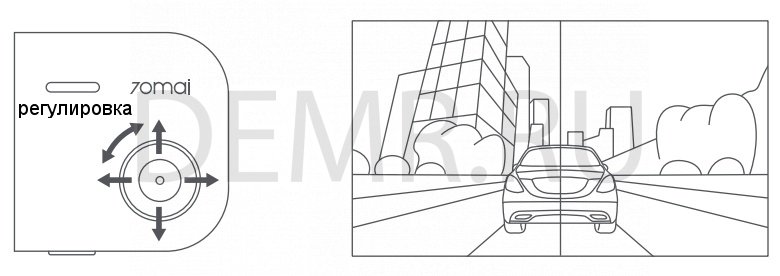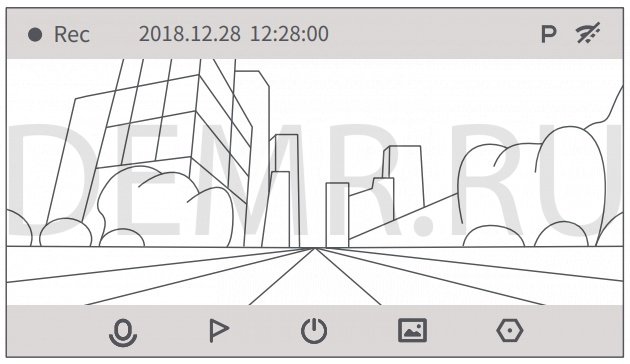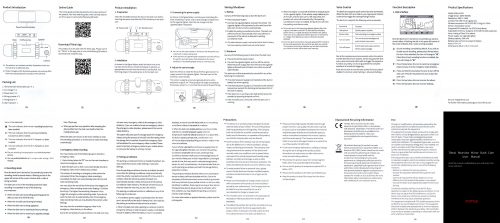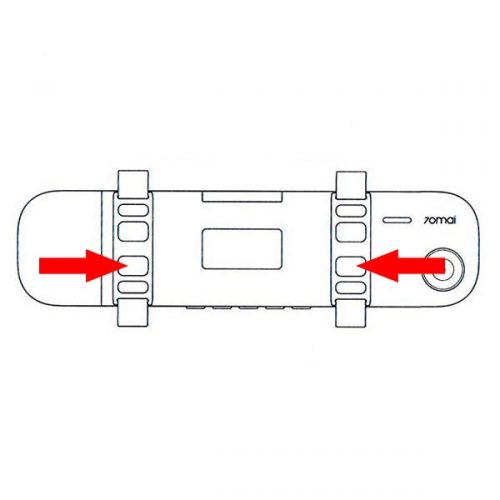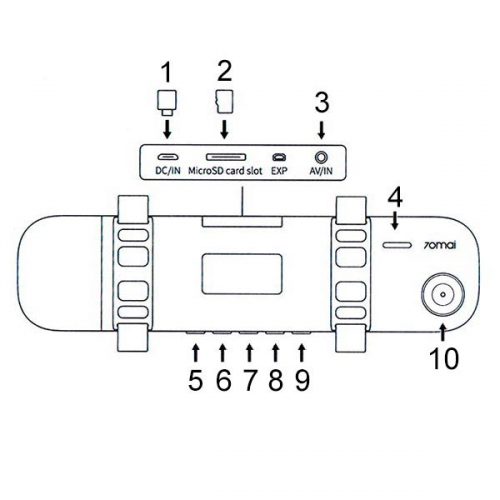Описание автомобильного видеорегистратора-зеркала Xiaomi Rearview Mirror Dash Cam Midrive D04
Комплект упаковки регистратора Xiaomi Rearview Mirror Dash Cam
1. Автомобильный видеорегистратор 70mai Rearview Mirror Dash Cam Midrive D04 x 1шт.
2. Автомобильный блок питания x 1шт.
3. Кабель питания x 1шт.
4. Приспособление для прокладки кабеля x 1шт.
5. Крепежный ремень x 2шт.
6. Инструкция x 1шт.
Характеристики видеорегистратора-зеркала
Модель: Midrive D04
Матрица: SONY IMX335
Разрешение: 2560 × 1600
Камера: FOV 140°,F1.8,6-ти линзовый объектив
Беспроводное подключение: Wi-Fi IEEE 802.11 b/g/n 2.4 GHz
Датчик: Датчик ускорения
Поддерживаемые ОС: Android 4.4 или iOS 9.0 и выше
Дополнительная память: Поддерживает карты памяти MicroSD 16-64 ГБ MicroSD Class 10 или выше.
Подключение питания: От автомобильного прикуривателя
Емкость аккумулятора: 500 мАч
Тип аккумулятора: Литий-ионный полимерный
Питание: 5 В, 2 А
Габариты: 304.3 × 76.7 × 15.2 мм
Установка приложения 70mai App
Автомобильный видеорегистратор 70mai Rearview Mirror Dash Cam используется с приложением 70mai app. В магазине приложений Google Play или App Store введите поисковой запрос «70mai» или сканируйте следующий QR-код, чтобы скачать и установить приложение.
С примером использования мобильного приложения 70mai можно ознакомиться в инструкции другого видеорегистратора Xiaomi 70 Mai.
Установка автомобильного видеорегистратора Xiaomi Rearview Mirror Dash Cam
Подготовка
Сначала установите карту памяти microSD в слот видеорегистратора. После этого подключите кабель питания к интерфейсу DC/IN
Установка
Прикрепите видеорегистратор к автомобильному зеркалу, как показано на рисунке ниже, и убедитесь в том, что камера видеорегистратора не заслонена. Для этого используйте фиксирующие ремешки из комплекта упаковки видеорегистратора.
Подключение кабеля питания
Проложите кабель питания видеорегистратора вдоль периметра лобового стекла, как показано на рисунке. Включите автомобильный блок питания в прикуриватель.
* Вы можете использовать приспособление для прокладки кабеля из комплекта упаковки, чтобы скрыть кабель под резиновым уплотнением ветрового стекла.
Отрегулируйте угол обзора камеры видеорегистратора Rearview Mirror Dash Cam
Заведите автомобиль или поверните ключ зажигания в положение, при котором включится прикуриватель. Видеорегистратор включится автоматически.
Камера видеорегистратора 70mai Rearview Mirror Dash Cam поддерживает универсальный угол обзора с дополнительной регулировкой +/- 4°.
Запуск / остановка видеорегистратора Xiaomi Rearview Mirror Dash Cam
Запуск
Используйте один из следующих способов включения видеорегистратора:
— нажатие кнопки питания
— подключение к прикуривателю и запуск двигателя. Видеорегистратор будет включаться автоматически.
— включение функции наблюдения на парковке. Видеорегистратор будет включаться автоматически при любом столкновении или при обнаружении движения автомобиля на парковке.
* Если питание будет отключено и аккумулятор будет иметь низкий уровень заряда, то видеорегистратор не включится.
Выключение
Используйте один из следующих способов выключения видеорегистратора:
— нажмите и удерживайте кнопку питания
— подключите питание к прикуривателю и заглушите двигатель. При выключении прикуривателя видеорегистратор выключится автоматически.
Видеорегистратор выключится автоматически при следующих обстоятельствах:
— если внешнее питание отключено и аккумулятор разряжен
— если внешнее питание отключено и окружающая температура превышает температурный предел встроенной батареи
— если температура видеорегистратора превышает допустимый предел рабочей температуры
— если карта памяти microSD была извлечена во время работы видеорегистратора
— если двигатель заглушен, но прикуриватель останется включенным, камера выключится через 20 минут при отсутствии движения. Если включена функция слежения на парковке, то видеорегистратор будет включаться автоматически на парковке.
* Некоторые автомобили продолжают подавать питание на прикуриватель после выключения двигателя. Чтобы не разрядить аккумулятор, выключайте питание видеорегистратора вручную или извлекайте блок питания из прикуривателя, если не используете режим слежения на парковке.
* Если видеорегистратор выключен вручную, то при следующем запуске его так же необходимо включить вручную.
Голосовой контроль Rearview Mirror Dash Cam
Видеорегистратор-зеркало Xiaomi Rearview Mirror Dash Cam поддерживает управление голосовыми командами. Когда видеорегистратор включен, вы можете использовать следующие голосовые команды:
Take picture — Сделать быстрое фото
Record video — начать запись экстренного видео
Turn on screen — включить подсветку экрана
Turn off screen — выключить подсветку экрана
Если Вы не желаете использовать функцию голосового управления (voice control), то можете ее выключить, зайдя в «Настройки» (Settings) > «Дополнительные настройки» (Advanced Settings)
Описание функций видеорегистратора Rearview Mirror Dash Cam
Главный интерфейс
Сразу после включения видеорегистратора запись видео начинается автоматически. Мигающая красная точка в левом верхнем углу экрана показывает, что идет запись видео.


При включении двойной записи (передняя/задняя) значок поменяется на 




Иконки в строке состояния:




* Функция записи заднего вида может использоваться при подключенной камере заднего вида.
* Включить или выключить Wi-Fi точку доступа Вы можете, зайдя в Настройки (Settings) > Wi-Fi точка доступа (Wi-Fi Hotspot)
Режим записи
Сразу после включения видеорегистратора включается режим записи. Мигающая красная точка в левом верхнем углу экрана означает, что идет запись видео.
Запись видео может не происходить в следующих случаях:
— когда видеорегистратор демонстрирует руководство по эксплуатации при первом запуске
— когда идет форматирование карты памяти microSD
— когда идет процесс обновления видеорегистратора
— когда видеорегистратор сбрасывает настройки на заводские
— когда происходит загрузка пакета обновлений через приложение 70mai app
— когда Вы зашли в альбом на видеорегистраторе или через мобильное приложение
Когда видеорегистратор будет переключен на главный интерфейс, процесс записи включится автоматически.
Запись экстренного видео на видеорегистраторе Rearview Mirror Dash Cam
Вы можете выбрать один из следующих способов записи экстренного видео:
1. На главном интерфейсе нажмите кнопку под иконкой 
2. Когда видеорегистратор включен, экстренное видео будет записываться автоматически при обнаружении любого столкновения.
Процесс записи экстренного видео не может быть прерван. Когда экстренная запись завершиться, видеорегистратор автоматически переключится в нормальный режим записи.
Вы можете настроить чувствительность датчика, который запускает запись экстренного видео. Для этого зайдите в Настройки (Settings) > Чувствительность столкновения (Collision Sensitivity). Чем выше чувствительность, тем проще будет включаться режим экстренной записи. Если Вам не нужен режим экстренной записи, Вы можете выключить эту функцию в Настройках (Settings).
Вы сможете посмотреть экстренные записи в директории экстренных записей в альбоме.
Из-за сложностей на дороге видеорегистратор может сохранять не все экстренные записи в директории экстренных записей. Если Вы не можете найти нужное экстренное видео в директории экстренных записей, то поищите это видео среди тех, которые были сделаны в обычном режиме записи.
Система выделяет отдельное пространство для экстренных записей во время форматирования карты памяти microSD. Когда это пространство будет заполнено, новые видео будут записываться поверх старых. Поэтому необходимо сохранять важные экстренные записи на мобильный телефон или ПК.
Режим слежения на парковке
Функция слежения на парковке (parking surveillance) по-умолчанию выключена. Чтобы ее включить, зайдите в Настройки (Settings) > Дополнительные настройки (Advanced Settings).
Когда включена функция слежения на парковке, видеорегистратор будет автоматически переходить в режим слежения на парковке, когда автомобиль припаркован и заглушен. В этом режиме видео будут записываться в отдельную директорию. Видеорегистратор напомнит Вам посмотреть эти видео при следующем запуске автомобиля.
Функция слежения на парковке будет неэффективной при следующих обстоятельствах:
1. Если отключено внешнее питание и аккумулятор разряжен, то режим слежения на парковке не сможет включиться.
2. Аккумулятор может разрядиться, когда видеорегистратор длительное время находится в режиме слежения на парковке без подключенного внешнего питания. В этом случае видеорегистратор не сможет заснять видео на парковке.
3. Когда видеорегистратор Xiaomi Rearview Mirror Dash Cam находится в режиме слежения на парковке, внешнее питание не подключено и температура внутри автомобиля ниже 0℃ или выше 50℃, встроенный аккумулятор не сможет работать. В этом случае видеорегистратор не сможет заснять видео на парковке.
Если прикуриватель Вашего автомобиля остается включенным даже после выключения зажигания, то видеорегистратор автоматически включится в режим слежения на парковке через 20 минут после того, как автомобиль будет припаркован. При этом функция наблюдения будет разряжать автомобильный аккумулятор. Если Ваш автомобиль будет простаивать длительное время, это может привести к существенному снижению заряда автомобильного аккумулятора. В этом случае рекомендуется использовать систему питания с функцией защиты автомобильного аккумулятора.
В Настройках (Settings) Вы можете отключить функцию слежения на парковке.
Читайте также
Как выбрать видеорегистратор для автомобиля
Инструкцию по настройке автомобильного видеорегистратора-зеркала Xiaomi Rearview Mirror Dash Cam на английском языке
Миниатюрный видеорегистратор Xiaomi 70 Mai инструкция по настройке на русском
Содержание
- Настройка видеорегистратора зеркала самостоятельно
- Комплектация видеорегистратора-зеркало
- Особенности крепления
- Подключение и настройка видеорегистратора-зеркала своими руками пошагово
- Основные режимы работы
- Как правильно вставить карту памяти
- Включение камеры заднего вида
- Фаркоп на Ниссан Террано: нюансы выбора, установки и подключения
- Включение камеры переднего вида
- Что нужно знать водителю про обгон на опасном повороте
- Специальные возможности видеорегистраторов
- Как убрать затемнение экрана в зеркале
- Rear view mirror видеорегистратор как настроить
- Установка зеркала-видеорегистратора + камеры заднего вида Xiaomi 70mai Mirror Dash Cam
Настройка видеорегистратора зеркала самостоятельно
Одно из последних новшеств в электронных приборах для автомобилей — видеорегистратор-зеркало. Это удобный прибор, выполняющий несколько функций. Он укомплектован различными датчиками, которые в точности выполняют свои функции при покупке качественного устройства. Если куплен видеорегистратор-зеркало, инструкция читается в первую очередь, чтобы пользователь понимал, как настраивать прибор, по каким этапам установить его на лобовое стекло.
Комплектация видеорегистратора-зеркало
Чтобы аппаратура правильно работала, она должна быть качественно укомплектована. В коробке содержатся следующие компоненты:
- видеорегистратор в форме зеркала;
- амера заднего вида;
- длинный шнур, который должен доставать до блока питания (прикуриватель);
- 2 крепления, через которые осуществляется фиксация к лобовому стеклу;
- карта памяти, чтобы сохранять большой объем информации;
- адаптер питания.
Особенности крепления
Сразу после покупки требуется проверить содержимое коробки. Внутри должны находиться элементы для крепления. Фиксацию осуществляют по правилам:
- снимают обычное зеркало, но оставляют кронштейн;
- подстраивают камеру на верхней части лобового стекла;
- устанавливают ракурс камеры.
Как только удалось закрепить основную конструкцию, приступают к фиксации задней камеры. Ее нужно устанавливать по инструкции:
- С багажника снимают накладку.
- Убирают лампочку, подсвечивающую номера.
- Оставляют пометку для будущего прикрепления камеры.
- Фиксируют при помощи скотча, который расположен в упаковке.
- Вырезают отверстия, к которым будут крепиться саморезы.
- Устанавливают шурупы отвертками с передней и задней стороны.
- Проводят кабель, если для него нет места, вырезают отверстие ножом.
- Устанавливают подсветку для номеров обратно.
- Фиксируют кабель изолентой, чтобы он не мешался, не свисал.
- Устанавливают панель багажника на обратное место.
Подключение и настройка видеорегистратора-зеркала своими руками пошагово
После первоначальной фиксации требуется выяснить, как настроить зеркало-регистратор, чтобы оно начало работать. Когда произошло подключение к сети питания, переходят к следующим пошаговым действиям в соответствии с инструкцией по эксплуатации:
- кликают на клавишу «Вкл/Выкл», удерживая ее 3-5 секунд до того момента, пока не будет произведено включение или выключение;
- так как в аппарат начало поступать питание, экран включается, поэтому на кнопку больше нажимать не требуется;
- ожидают появления основного меню, где регулируют дальнейшие настройки.
Этими действиями можно включить устройство, далее приступают к непосредственным настройкам:
- Нажимают на кнопку «Меню», затем кликают на клавишу «Настройки системы».
- Просматривают открывшееся окошко, где находят различные виды ползунков для регулировки функций.
- Если настройка находится немного ниже или по бокам, последовательно нажимают на клавиши «вверх, вниз», «влево, вправо».
Благодаря изменению настроек регулируют опции:
- качество и разрешение видеозаписи;
- цикличность записи;
- цветовой диапазон, баланс оттенков;
- включение, выключение звука;
- коррекция даты, времени, языка;
- автоматическое подключение при заведении машины;
- форматирование SD карты памяти.
Основные режимы работы
Перед покупкой читают руководство по эксплуатации. В нем описано, через какие режимы осуществляется работа устройства.
- Автоматический. То есть аппарат подключается сразу же, когда была заведена машина. Экран загорается, начинается запись. Это удобно для пользователей, которые забывают нажать на кнопку включения.
- Запись во время движения. Как только машина начинает двигаться, формируется видеоизображение. Если она включена, но стоит на парковке, опция отключается.
- Запись на парковке. Пользователь сможет получить видео даже в том случае, если автомобиль припаркован и не работает.
- Беспрерывная съемка (цикличная). Камера фиксирует все моменты, перенося их на флеш-карту. Затем автомобилист может извлечь ее, чтобы получить информацию. При завершении памяти данные полностью стирают, чтобы записывать новое изображение.
- Съемка. Первоначально устанавливают период, в течение которого осуществляется запись. Если время завершается, она начинается повторно, перемещая видео на уже имеющиеся файлы. Это позволяет сохранить свободный объем на карте памяти.
Прежде чем осуществить покупку, требуется внимательно изучить режимы. Так клиенту будет понятно, стоит ли покупать прибор.

Как правильно вставить карту памяти
Прежде чем разбираться, как правильно настроить видеорегистратор-зеркало, требуется подготовить его к работе. В первую очередь нужна флеш-карта, на которой будет записываться информация. Вставляют ее по последовательным этапам:
- нажимают на кнопку для извлечения карты памяти, если в разъеме стоит другая флешка (без нажатия на кнопку доставать карту не рекомендуется, это приведет в негодность механизм);
- устраняют карту из емкости, слегка подтягивая на себя;
- требуется вставить новую флешку в разъем аккуратно, прижимая вовнутрь до щелчка.
Производить какие-либо настройки не требуется. Благодаря самостоятельным действиям аппарат подсоединяется к карте, чтобы передавать на нее информацию.
Включение камеры заднего вида
Фаркоп на Ниссан Террано: нюансы выбора, установки и подключения
Камера заднего вида крайне важна, так как с этой стороны чаще всего происходят дорожно-транспортные происшествия. Поэтому узнают, как включить ее, чтобы воспроизвести опции.
- Подключение видео входов. К одному из них подключается передняя камера, а к другому задняя. Требуется не перепутать их, обычно на корпусе содержится маркировка в виде символов определенного цвета.
- Запуск устройства. Зеркало включают, чтобы начало подаваться электропитание, которое будет достигать передней и задней камеры.
В современных моделях нередко доступно беспроводное соединение. Оно образуется без подсоединения проводов, посредством прикрепления специального радиомодуля. Он совмещен с видеокамерой, поэтому успешно транслирует видеозапись. Пользователю не требуется осуществлять проводку кабеля внутри салона, достаточно зафиксировать радиомодуль, соединив с зеркалом.
Включение камеры переднего вида
Что нужно знать водителю про обгон на опасном повороте
Чтобы записывать видео, последовательно выполняют ряд действий:
- включают основное зеркало, начиная видеозапись, это подключит переднюю камеру в автоматическом режиме;
- чтобы камера перестала работать, ее требуется выключить принудительно посредством зажатия знака треугольника, затем ромба.
Специальные возможности видеорегистраторов
Помимо основных опций, аппаратура имеет множество дополнений, за счет которых улучшается качество работы.
- G-датчик. Он активируется, если произошло ДТП со столкновением. Фиксируемый файл удалить невозможно, это можно сделать только с компьютера.
- Блокиратор файлов. Предотвращает случайное удаление записи.
- Управление парковкой. Если автомобиль находится на парковке, регистратор не работает. Его применение начинается в случае, если возникает какая-либо вибрация.
- Детекция перемещений. На мониторе возникает запись, свидетельствующая о появлении других автомобилей или иных объектов в ближайшем радиусе.
Как убрать затемнение экрана в зеркале
Чтобы устранить затемнение, существует дополнительная функция WDR. Она работает в автоматическом режиме, позволяет корректировать видеозапись, делать ее более яркой, контрастной, без участков затемнений или осветлений.
Важно знать, как настроить регистратор-зеркало китайский, американский, российский. В зависимости от производителя настройки могут немного меняться. Однако их примерный функционал остается идентичным. Действия осуществить просто, достаточно первоначально зафиксировать устройство, после чего подключить его. Благодаря созданию видеозаписи каждый человек почувствует себя в безопасности, в надежных и комфортных условиях.
Источник
Rear view mirror видеорегистратор как настроить
О подключении
Подключать к прикуривателю не хотелось, а было желание, что бы все на автомате работало без моего вмешательства. Функции позволяли включать и выключать устройство при возникновении питания и соответственно выключать его, если подача прекращалась.
Было решено, что видеорегистратор будет включаться и выключаться от замка зажигания. Помог в этом нам МУС(модуля управления светотехникой)
разъем подключения к модулю управления светотехникой
Синий провод с черной полосой (в разъеме 10) — это плюс от замка зажигания к нему будем подключать приготовленный провод, черный (а разъеме — это минус.
Далее берем провод видеорегистратора и подключаемся к нему (черный провод — минус, красный — плюс). Учтите что только одна лапка это минус, вторая просто так. Проверить лучше всего разобрав разъем в прикуриватель.
Не забываем обмотать все изолентой и прячем все под панель приборов, крепко там закрепив все.
Проверяем работу всей нашей схемы и только после этого укладываем провода так, что бы их не было видно.
Подключение камеры заднего вида
Самым наверное трудоемким я бы назвал протяжку кабеля через всю машину. Для сохранности камеры спрятал ее внутри от внешних воздействий (грязь, дождь, снег, вандалов), под стоп-сигналом на дверце багажника.
Что бы камера работала при включении заднего хода подключаем красный (плюс) провод от камеры к зеленому за задних фонарях. Соответственно черный (минус) провод от камеры подключаем к черному соединенному с корпусом автомобиля.
Проверяем работу всей нашей схемы и только после этого укладываем провода так, что бы их не было видно.
Настройки видеорегистратора
Setting (Настройки)
1. AWB (Баланс белого): auto, sunlight, florescence, cloudsky, tungsten
Выбор режима света. Рекомендуемо установить на AUTO
2. Exposal (экспозиция): -3, -2, -1, 0, 1, 2, 3
Лучший эффект экспозиции на 1
3. Color (Цвет): null, black and white, negative, ancient, reseda
Режим цветности видео. NULL – без каких либо эффектов
4. Auto detect (Датчик движения): OFF, ON
Производить запись видео при обнаружении движения
5. Water mark (штамп дата/время): OFF, ON
Отображать на видео дату и время съемки
6. Record (запись звука): OFF, ON
Записывать звуки
7. Auto record (авто-запись видео): OFF, ON
Автоматической запись видео при включении
8. Language (Язык): English
Выбор языка отображения в меню. Лучше использовать ENGLISH т.к. РУССКИЙ выходит за пределы меню (большие буквы и интервалы между ними)
9. Frequency (частота): 50hz, 60hz
Частота отображения в герцах, 60hz предостаточно
10. Parking monitoring (Монитор парковки): OFF, ON
Отображения камеры заднего вида
11. Shutdown time (Время выключения): 1min, 3min, 5min, OFF
Через установленное время при бездействии выключить регистратор
12. G-sensor (G-сенсор / датчик удара): High, Middle, Low, OFF
При возникновении удара (тряски) начать немедленно запись видео
13. Keytone (Звуки клавиш): OFF, ON
Слышать звуки при нажатии на кнопки
14. Backlight time (Подсветка экрана): 10sec, 1min, 3min, OFF
Через установленное время выключить экран, видеорегистратора при этом продолжает работать
15. Delay power (Задержка выключения): 10sec, 1min, 5min, 30min, OFF
При исчезновении питания видеорегистратор выключится через установленное время
16. Fill light (Актуальный свет): OFF, ON, auto
Свет от видеорегистратора. Смысла его включать нет.
17. Date set (Настройка даты/времени): Установка даты и времени
18. Format (Форматирование): Форматирование карты памяти
19. Default set (Заводские настройки): Установка всех настроек на заводские
20. Version info (Версия ПО): Версия программного обеспечения
Запись при плохой погоде (снег, дождь, затянутое небо) в вечернее время
Запись при солнечной погоде (качество 720P)
Установка зеркала-видеорегистратора + камеры заднего вида Xiaomi 70mai Mirror Dash Cam
И снова всем привет!
Так как у меня заднее стекло затонированное сильно, то вечером и ночью я в центральное зеркало ничего не видел, приходилось ездить только по боковых, что вызывало некоторые неудобства, когда где-то парковался в людном месте.
Труднее всего было протягивать заднюю камеру, по салону нормально, а вот в крышку багажника через гофру опять таки мучение, т.к. коннектор камеры весьма толстый, а в гофре там места совсем мало, протягивать реально сложно и занимает время (хотя у нас через все гофры протягивать напряжно).
Все аккуратно уложил и позатягивал стяжками.
Так же проклеил антишумкой обшивку багажника, хотя там и была, но чтоб наверняка не скрипела еще новую поверху проклеил.
Еще подключил провода к фонарю заднего хода, минус кинул на болт, который крепит заднюю планку над номером на багажнике.
Когда протянул камеру думал как ее красиво прицепить, в итоге в голову пришла идея купить рамку под камеру, хотя отдельно их у нас не продают, только с камерой.
Купил, крепление и все подошло идеально (перед этим читал где-то в инете, что подходит четко все болт-он), но вот сама номерная рамка у меня не подходила к тем отверстиям, что были в багажнике, т.к. в самой рамке просто квадраты вырезаны, там где у меня болты должны быть.
Короче в итоге нашел такое крепление выгнул его, и срезал гайку немного, чтоб оно прижимало рамку, на болтах тоже головку срезал, чтоб была тоньше и номер хорошо заходил. Номер не сверлил, а просто на двухсторонний скотч приклеил. За машину не выпирает, как это было когда просто на скотч приклеил к рамке над номером.
Смотрится вполне себе хорошо, да и камеру теперь не украдут, а то вначале она у меня пару дней просто на двухстороннем скотче были приклеена.
Само зеркало пишет хорошо, ночью в камеру видно все хорошо, если в зеркале я просто видел черный квадрат, то сейчас все четко и круто видно. Камеру настроил так, чтоб видно было сзади хорошо даже когда включаешь заднюю передачу, не наклонял ее полностью вниз, во-первых в режиме зеркала не видно ничего, и когда включаешь заднюю передачу зеркало показывает низ картинки, я настроил, чтоб видно было далеко, а не под бампером только. В итоге при езде камера заднего вида транслирует на зеркало картинку постоянно, угол обзора широкий (получается шире даже чем по боковых зеркалах), ну и когда задним ходом здаю все видно на несколько метров назад (единственное под самым бампером где-то метр мертвая зона (именно на земле), т.к. вниз не наклонял), получается при парковке когда изображение дошло вниз зеркала, то значит остался еще метр.
Зеркалом доволен, изображение хорошее и видно все прекрасно, ну и плюс как регистратор пишет и с переднем и с задней камеры.
По размерам как раз закрывает заводское зеркало, козырек от солнца его не перекрывает тоже (все как раз подходит).
Камера у меня подороже, та что night vision.
Зеркало в Китае 90 баксов с этой камерой, я нашел у нас весь комплект новый за 1700 грн (62 бакса), видимо не подошло человеку или не нужно было. Ну и рамку с камерой еще купил, камеру продам отдельно.
Источник
Содержание статьи
- Комплектация видеорегистратора-зеркало
- Особенности крепления
- Подключение и настройка видеорегистратора-зеркала своими руками пошагово
- Основные режимы работы
- Как правильно вставить карту памяти
- Включение камеры заднего вида
- Способы хранения шин в гараже: крепления на стену и не только
- Включение камеры переднего вида
- Фаркоп на Весту: какой выбрать, особенности установки и подключения
- Специальные возможности видеорегистраторов
- Как убрать затемнение экрана в зеркале
Одно из последних новшеств в электронных приборах для автомобилей — видеорегистратор-зеркало. Это удобный прибор, выполняющий несколько функций. Он укомплектован различными датчиками, которые в точности выполняют свои функции при покупке качественного устройства. Если куплен видеорегистратор-зеркало, инструкция читается в первую очередь, чтобы пользователь понимал, как настраивать прибор, по каким этапам установить его на лобовое стекло.
Комплектация видеорегистратора-зеркало
Чтобы аппаратура правильно работала, она должна быть качественно укомплектована. В коробке содержатся следующие компоненты:
- видеорегистратор в форме зеркала;
- амера заднего вида;
- длинный шнур, который должен доставать до блока питания (прикуриватель);
- 2 крепления, через которые осуществляется фиксация к лобовому стеклу;
- карта памяти, чтобы сохранять большой объем информации;
- адаптер питания.
Для дорогих приборов в комплект добавляют необходимые детали для замены. Например, дополнительные крепления, USB шнур, адаптер питания. Если первоначальные элементы повредятся, пользователю не понадобится искать дополнение.
Особенности крепления
Сразу после покупки требуется проверить содержимое коробки. Внутри должны находиться элементы для крепления. Фиксацию осуществляют по правилам:
- снимают обычное зеркало, но оставляют кронштейн;
- подстраивают камеру на верхней части лобового стекла;
- устанавливают ракурс камеры.
Как только удалось закрепить основную конструкцию, приступают к фиксации задней камеры. Ее нужно устанавливать по инструкции:
- С багажника снимают накладку.
- Убирают лампочку, подсвечивающую номера.
- Оставляют пометку для будущего прикрепления камеры.
- Фиксируют при помощи скотча, который расположен в упаковке.
- Вырезают отверстия, к которым будут крепиться саморезы.
- Устанавливают шурупы отвертками с передней и задней стороны.
- Проводят кабель, если для него нет места, вырезают отверстие ножом.
- Устанавливают подсветку для номеров обратно.
- Фиксируют кабель изолентой, чтобы он не мешался, не свисал.
- Устанавливают панель багажника на обратное место.
Если установить требующуюся конструкцию затруднительно, номера можно передвинуть немного ниже. Тогда камера будет осуществлять съемку под правильным углом.
Подключение и настройка видеорегистратора-зеркала своими руками пошагово
После первоначальной фиксации требуется выяснить, как настроить зеркало-регистратор, чтобы оно начало работать. Когда произошло подключение к сети питания, переходят к следующим пошаговым действиям в соответствии с инструкцией по эксплуатации:
- кликают на клавишу «Вкл/Выкл», удерживая ее 3-5 секунд до того момента, пока не будет произведено включение или выключение;
- так как в аппарат начало поступать питание, экран включается, поэтому на кнопку больше нажимать не требуется;
- ожидают появления основного меню, где регулируют дальнейшие настройки.
Этими действиями можно включить устройство, далее приступают к непосредственным настройкам:
- Нажимают на кнопку «Меню», затем кликают на клавишу «Настройки системы».
- Просматривают открывшееся окошко, где находят различные виды ползунков для регулировки функций.
- Если настройка находится немного ниже или по бокам, последовательно нажимают на клавиши «вверх, вниз», «влево, вправо».
После настроек нажимают на «Запись» или «Сохранить». Это поможет подтвердить изменения, привести их в действие.
Благодаря изменению настроек регулируют опции:
- качество и разрешение видеозаписи;
- цикличность записи;
- цветовой диапазон, баланс оттенков;
- включение, выключение звука;
- коррекция даты, времени, языка;
- автоматическое подключение при заведении машины;
- форматирование SD карты памяти.
Если произошел сбой, можно воспользоваться сбросом до заводских настроек.
Основные режимы работы
Перед покупкой читают руководство по эксплуатации. В нем описано, через какие режимы осуществляется работа устройства.
- Автоматический. То есть аппарат подключается сразу же, когда была заведена машина. Экран загорается, начинается запись. Это удобно для пользователей, которые забывают нажать на кнопку включения.
- Запись во время движения. Как только машина начинает двигаться, формируется видеоизображение. Если она включена, но стоит на парковке, опция отключается.
- Запись на парковке. Пользователь сможет получить видео даже в том случае, если автомобиль припаркован и не работает.
- Беспрерывная съемка (цикличная). Камера фиксирует все моменты, перенося их на флеш-карту. Затем автомобилист может извлечь ее, чтобы получить информацию. При завершении памяти данные полностью стирают, чтобы записывать новое изображение.
- Съемка. Первоначально устанавливают период, в течение которого осуществляется запись. Если время завершается, она начинается повторно, перемещая видео на уже имеющиеся файлы. Это позволяет сохранить свободный объем на карте памяти.
Чаще всего выбирают цикличную запись. В этом случае каждое новое видео записывается поверх самого старого на карте памяти. При использовании microSD, объемом порядка 16 Гб, в любой момент времени на флешке будет записано примерно 2 последних часа.
Прежде чем осуществить покупку, требуется внимательно изучить режимы. Так клиенту будет понятно, стоит ли покупать прибор.
Как правильно вставить карту памяти
Прежде чем разбираться, как правильно настроить видеорегистратор-зеркало, требуется подготовить его к работе. В первую очередь нужна флеш-карта, на которой будет записываться информация. Вставляют ее по последовательным этапам:
- нажимают на кнопку для извлечения карты памяти, если в разъеме стоит другая флешка (без нажатия на кнопку доставать карту не рекомендуется, это приведет в негодность механизм);
- устраняют карту из емкости, слегка подтягивая на себя;
- требуется вставить новую флешку в разъем аккуратно, прижимая вовнутрь до щелчка.
Производить какие-либо настройки не требуется. Благодаря самостоятельным действиям аппарат подсоединяется к карте, чтобы передавать на нее информацию.
Для видеорегистраторов покупают microSD объемом 16-32 Гб, со скоростью записи class 10.
Включение камеры заднего вида
Камера заднего вида крайне важна, так как с этой стороны чаще всего происходят дорожно-транспортные происшествия. Поэтому узнают, как включить ее, чтобы воспроизвести опции.
- Подключение видео входов. К одному из них подключается передняя камера, а к другому задняя. Требуется не перепутать их, обычно на корпусе содержится маркировка в виде символов определенного цвета.
- Запуск устройства. Зеркало включают, чтобы начало подаваться электропитание, которое будет достигать передней и задней камеры.
В современных моделях нередко доступно беспроводное соединение. Оно образуется без подсоединения проводов, посредством прикрепления специального радиомодуля. Он совмещен с видеокамерой, поэтому успешно транслирует видеозапись. Пользователю не требуется осуществлять проводку кабеля внутри салона, достаточно зафиксировать радиомодуль, соединив с зеркалом.
Как только аппарат начнет работать, включают запись заднего вида, которая автоматически сохраняется на флешке.
Включение камеры переднего вида
Чтобы записывать видео, последовательно выполняют ряд действий:
- включают основное зеркало, начиная видеозапись, это подключит переднюю камеру в автоматическом режиме;
- чтобы камера перестала работать, ее требуется выключить принудительно посредством зажатия знака треугольника, затем ромба.
Как только запись завершится, пользователь окажется в основном меню, где можно просмотреть сохраненные файлы.
Специальные возможности видеорегистраторов
Помимо основных опций, аппаратура имеет множество дополнений, за счет которых улучшается качество работы.
- G-датчик. Он активируется, если произошло ДТП со столкновением. Фиксируемый файл удалить невозможно, это можно сделать только с компьютера.
- Блокиратор файлов. Предотвращает случайное удаление записи.
- Управление парковкой. Если автомобиль находится на парковке, регистратор не работает. Его применение начинается в случае, если возникает какая-либо вибрация.
- Детекция перемещений. На мониторе возникает запись, свидетельствующая о появлении других автомобилей или иных объектов в ближайшем радиусе.
Одной из специальных возможностей также является размещение камеры заднего вида. Это удобно для большинства пользователей, но не все устройства записи имеют такой функционал.
Как убрать затемнение экрана в зеркале
Чтобы устранить затемнение, существует дополнительная функция WDR. Она работает в автоматическом режиме, позволяет корректировать видеозапись, делать ее более яркой, контрастной, без участков затемнений или осветлений.
Важно знать, как настроить регистратор-зеркало китайский, американский, российский. В зависимости от производителя настройки могут немного меняться. Однако их примерный функционал остается идентичным. Действия осуществить просто, достаточно первоначально зафиксировать устройство, после чего подключить его. Благодаря созданию видеозаписи каждый человек почувствует себя в безопасности, в надежных и комфортных условиях.
Мы продолжаем исследовать продукцию компании Xiaomi, и на этот раз она будет представлена видеорегистратором в форм-факторе зеркала заднего вида. Это не самый популярный форм-фактор, но в то же время и уникальным его назвать нельзя: в ассортименте многих производителей автомобильной электроники хотя бы одно устройство такого типа присутствует.

Характеристики и комплект поставки
| Производитель | Xiaomi |
|---|---|
| Модель | MJHSJJLY01BY |
| Тип | автомобильный видеорегистратор |
| Страна производства | Китай |
| Гарантия | нет данных |
| Общие характеристики | |
| Экран | 5″, цветной ЖК (IPS), 854×480 |
| Управление | 5 кнопок + reset |
| Тип крепления | с помощью резинок, поверх зеркала заднего вида |
| Разъемы | Micro-USB (питание), microSD, миниджек |
| Носитель информации и его формат | microSD[XC] от 16 до 64 ГБ, FAT32, кластер 64 КБ |
| Поддержка Wi-Fi | IEEE 802.11 b/g/n 2,4 ГГц |
| Аккумулятор | 470 мА·ч |
| Энергопотребление | 5 В, 2 А |
| Диапазон рабочих температур | от −10 до +60 °C |
| Габариты | 350×75×11 мм |
| Вес | 305 г |
| Длина шнура питания | 3,5 м |
| Установка даты и времени | синхронизация со смартфоном |
| Отключение экрана | выкл., 30 сек., 1 мин. |
| Автостарт при подаче питания | есть, отключаемый |
| Задержка перед выключением | не регулируется |
| Поддержка языков | китайский |
| Версия ПО на момент тестирования | 1.0.1, 2018.06.28 |
| Обновление ПО | через приложение на смартфоне |
| Время работы от аккумулятора | 01:04:40 |
| Видеорегистратор | |
| Количество камер | одна, поддерживается подключение второй |
| Объектив | F1,8, угол обзора 160°, 6 стеклянных линз |
| Датчик изображения | Sony IMX323 |
| Процессор | Mstar MSC8328Q |
| G-датчик | выкл., высокая, низкая |
| Режимы | 1920×1080 |
| Качество | нормальное, наилучшее |
| Экспозамер | не регулируется |
| Экспокоррекция | не регулируется |
| Баланс белого | не регулируется |
| WDR/HDR | нет данных |
| Устранение мерцания | не регулируется |
| Фрагментация видео | 2 минуты |
| Кодек и контейнер | MPEG-4 / MP4 |
| Детектор движения | нет |
| Функции ADAS | нет |
| Информация на видеозаписи | |
| Дата и время | есть |
| Географические координаты | нет |
| Скорость | нет |
| Номер транспортного средства | нет |
| Топонимы | нет |
| Карта | нет |
| Ценовая информация | |
| Цена на GearBest на момент публикации статьи | около 6000 руб. |
| Средняя цена |
узнать цены |
| Розничные предложения |
узнать цену |

Открыв коробку, внутри можно обнаружить:
- основной блок видеорегистратора;
- 2 резинки, с помощью которых он крепится поверх штатного зеркала заднего вида;
- адаптер питания от прикуривателя с одним портом USB;
- длинный кабель USB—Micro-USB для питания устройства;
- инструкцию на китайском языке.
Адаптер питания простейший, с одним портом.

Кабель питания довольно длинный — 3,5 метра.

Инструкция использует латиницу и арабские цифры только в тех местах, где речь идет о технических характеристиках — диапазон Wi-Fi, версия Android, и т. п. Таким образом, для пользователя, не знающего китайского, она практически бесполезна.

Также в комплекте поставки присутствует некий пластиковый «инструмент», который, по всей видимости, предлагается использовать в процессе инсталляции. Мы так и не придумали, как его применять, и прекрасно обошлись без каких-либо инструментов.

Эксплуатация
Управление
Прибор управляется с помощью 5 кнопок, расположенных под зеркалом. Центральная кнопка имеет на поверхности небольшой выступ, чтобы ее можно было нащупать, не глядя.

Если видео воспроизводится, т. е. экран не погашен, над кнопками обозначены действия, которые они выполняют. Действия (да и вообще изображение на экране) подписаны «интернационально» — иконками, смысл которых, в принципе, интуитивно понятен.

Это, конечно, здорово, но даже если вы догадаетесь, что самая правая кнопка — это меню настроек, то после нажатия на нее вас ждет чистый китайский без каких-либо намеков на что-то другое.

Фотографирование зеркальной поверхности — дело неблагодарное, поэтому мы воспользовались скриншотами с приложения Mi Home, с помощью которого видеорегистратором можно управлять, подключившись к нему по Wi-Fi — иероглифы там те же самые, а вот качество их изображения сильно выигрывает по сравнению с фото экрана.
Однако прежде чем приступить к управлению устройством, нужно как-то подсоединиться к нему. Поскольку данный процесс не лишен подводных камней, опишем основные шаги. Мы пользовались версией Mi Home для Android.
- Первая, самая простая задача — отыскать Mi Home в Play Market и установить это приложение.
- При первом запуске у вас спросят язык и расположение. Язык можете выбирать любой, какой нравится (русский присутствует), а вот расположение должно быть строго «материковый Китай» («Mainland China») — иначе ничего у вас не получится.
- Дальше вам будет нужно добавить плагин видеорегистратора в Mi Home и подключиться к нему. Точка доступа Wi-Fi будет называться «MiRMCam_v1_A854». Чтобы узнать пароль к ней, зайдите в меню установок видеорегистратора (самая правая клавиша), найдите там пункт, который начинается (начинается!) с «Wi-Fi». Выберите его. Под двумя иероглифами вы увидите последовательность из 8 арабских цифр — это и есть пароль вашей точки.
- Если на главном экране, в верхней строке, символ Wi-Fi перечеркнут — значит, точка доступа выключена. Зайдите в тот же пункт меню, что описан выше и нажмите правую клавишу — Wi-Fi включится. Выключается он так же, т. е. клавиша просто переключает режимы включено/выключено.
Ну а теперь об управлении. Настроек у регистратора немного, так что разобраться в них не так уж сложно, пусть даже все на китайском языке. Далее мы будем приводить скриншоты приложения Mi Home и (надеемся) правильный перевод их на русский язык. Переводимые элементы интерфейса помещаются в список в интуитивно понятном порядке: сверху вниз, слева направо. Пункты меню настроек самого видеорегистратора (как нам показалось) в большинстве своем с меню Mi Home совпадают.
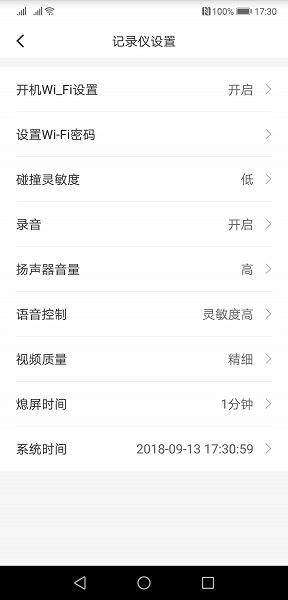
Основной экран с настройками:
- Параметры включения Wi-Fi
- Настройки пароля Wi-Fi
- Чувствительность датчика удара
- Автоматический старт записи
- Громкость
- Голосовое управление
- Качество видео
- Время гашения экрана
- Системное время
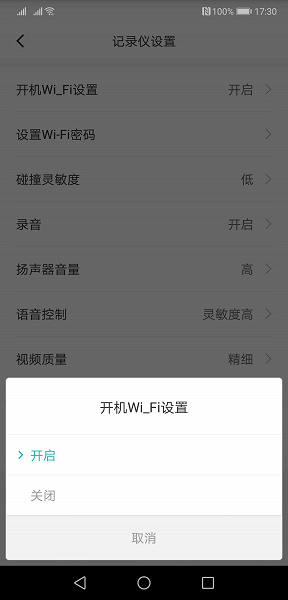
Параметры включения Wi-Fi:
- Включено
- Выключено
- Отмена
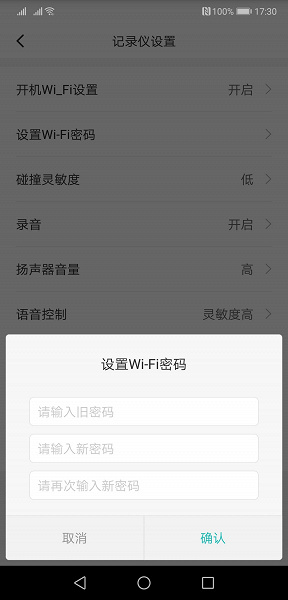
Настройки пароля Wi-Fi
- Старый пароль
- Новый пароль
- Повтор нового пароля
- Отмена
- Подтверждение
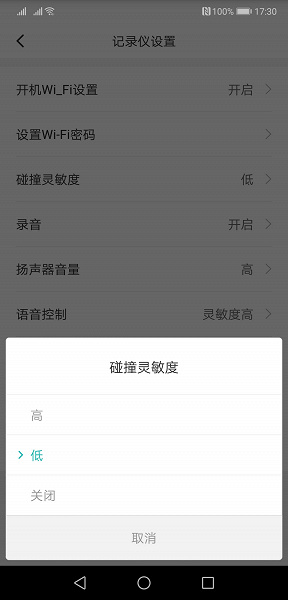
Чувствительность датчика удара:
- Высокая
- Низкая
- Выключить
- Отмена
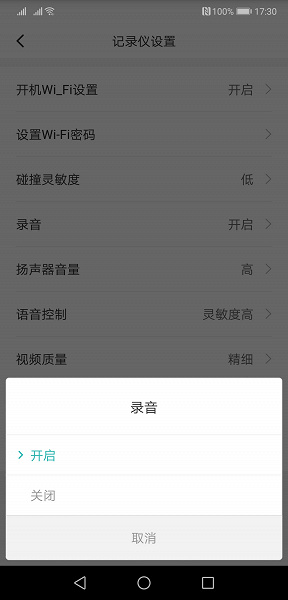
Автоматический старт записи:
- Включить
- Выключить
- Отмена
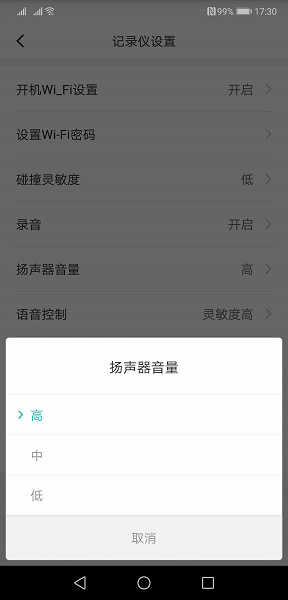
Громкость:
- Высокая
- Средняя
- Низкая
- Отмена
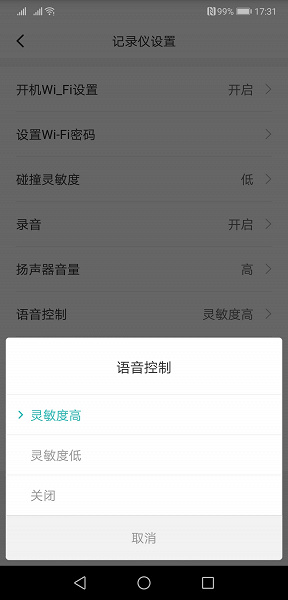
Голосовое управление:
- Высокая чувствительность
- Низкая чувствительность
- Выключить
- Отмена
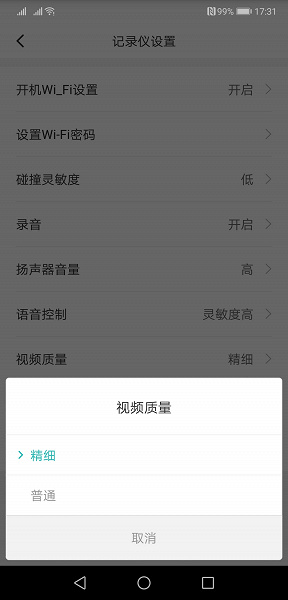
Качество видео:
- Отличное
- Хорошее
- Отмена
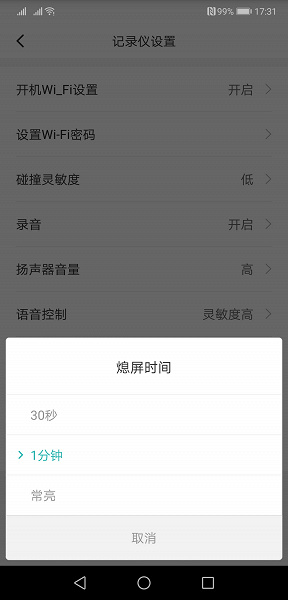
Время гашения экрана:
- 30 секунд
- 1 минута
- Не гасить
- Отмена
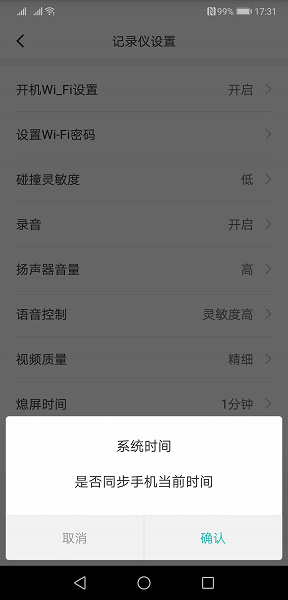
Системное время:
- Синхронизировать с телефоном
- Отменить
- Подтвердить
Настроек, как видите, действительно мало — мы не нашли здесь даже самых привычных, например задания длительности одного «куска» видеозаписи. У Xiaomi он равен 2 минутам, и изменить это нельзя. В общем, концепцию Apple «мы лучше вас знаем» «китайская Apple» копирует прямо и последовательно
Все разъемы расположены на верхней стороне устройства.

Это Micro-USB для питания, microSD и маленький «джек» куда, по всей видимости, подсоединяется тыловая камера. Явные намеки на возможность подключения тыловой камеры содержатся в структуре каталогов microSD-карточки, так что можно с уверенностью утверждать, что она действительно существует — но в нашем комплекте ее не было.

Объектив на шаровом шарнире выступает из левой стороны устройства, обращенной к лобовому стеклу.
Крепление
Крепление и принцип его действия стандартны для этого форм-фактора видеорегистраторов и с нашей точки зрения никаких дополнительных объяснений не требуют.

Совместная работа с другими устройствами
Если подключить видеорегистратор к компьютеру, воспользовавшись кабелем USB—Micro-USB, он это воспринимает просто как подключение источника питания. Так что, судя по всему, коммуницировать с компьютером устройство не умеет.
Полевые испытания
Процесс установки видеорегистратора на стекло заднего вида не составил труда.

Один из не очень приятных моментов: если водитель невысокого роста и вынужден сильно «выкручивать» зеркало заднего вида на себя — возможностей шарнира объектива может не хватить для того, чтобы идеально его выровнять: в результате видеорегистратор будет смотреть не ровно по центру, а чуть-чуть вправо.

Изображение на экране при взгляде сбоку видно очень плохо, а если еще учесть то, что там иероглифы, мечты о настройке каких-либо параметров в процессе езды следует похоронить сразу. Только через остановку, выкручивание зеркала на себя, и т. д. Ну, или через горячие клавиши. Например, крайняя левая включает/выключает микрофон, средняя правая делает фото.

G-датчик на ухабах проселочной дороги срабатывал даже при низкой чувствительности. Под конец тестовой эксплуатации мы его все-таки выключили совсем.
Намеков на наличие датчика движения мы не обнаружили.

Скрытность установки с одной стороны достаточно высокая…но только если глаз не «напорется» на блик от объектива. А это запросто возможно — диаметр первой линзы (или защитного стекла?) — около 13 мм.
Результаты тестов
HDR/WDR
Никаких намеков на поддержку этих функций мы не встретили.
Видео
По умолчанию мы используем для тестовых роликов непрерывный фрагмент длительностью около 2 минут, записанный в максимальном поддерживаемом устройством разрешении. Если прибор использует в качестве контейнера формат MP4, никаких преобразований не производится. Если используется MOV — производится преобразование в MP4 без перекодирования. Во всех остальных случаях видеоряд перекодируется в MP4 с заведомо завышенным битрейтом, чтобы избежать потерь в качестве.
Битрейт оригинального видео в нашем случае был равен от 15,9 Мбит/с.
Разрешение прибор поддерживает только одно — Full HD 1920×1080, поэтому выбора у нас не было.
Теперь посмотрим ночное видео.
В целом, то, что мы видим, полностью соответствует формулировке «среднестатистический хороший автомобильный Full HD-видеорегистратор на матрице Sony». Приятная картинка, хорошие динамический диапазон и цвета, на ночной картинке явные следы шумодава, делающего ее наряднее, но убивающего при этом мелкие детали. Все как всегда: твердая «четверка» — Xiaomi ничего не испортила, а большего мы от этой матрицы и не ждали.
Фото
Дневное:

Ночное:
Фотографии, судя по качеству, являются просто скриншотами с видео.
Звук
Звук как звук. Низкочастотной «бубнежки» почти нет. Детали слышны достаточно четко, даже тихие. На одной из видеозаписей, сделанных в процессе тестирования, был вполне разборчиво слышен разговор водителя и пассажиров, которые пили кофе, стоя снаружи машины в районе капота.
Выводы
С одной стороны, можно сказать, что Xiaomi MJHSJJLY01BY — это классический вариант «установил, подключил, один раз настроил — и забыл». Этот формат вполне востребован, спрос на него стабилен.
С другой стороны, совсем забыть не получится, потому что ни по-русски, ни даже по-английски этот прибор не разговаривает, так что любое общение с ним, даже самое мимолетное, будет сопровождаться известными затруднениями. Придется, например, выучить/запомнить несколько иероглифов
С третьей — можно действительно «настроить и забыть», а при необходимости предъявить кому-то видеозапись произошедшего — вынимать карточку из прибора, вставлять в ноутбук или планшет, а там уже все понятно и без китайского.

Наверное, если бы кто-то из нас решился взять этот видеорегистратор себе — то выбрал бы третий вариант. Так оно как-то проще.
Отдельно стоит отметить довольно долгое время работы устройства от полностью заряженного аккумулятора — больше часа. Правда, не очень понятно, как задействовать эту возможность: при отключении питания видеорегистратор автоматически выключается, и способов отменить это мы не нашли.
Видеорегистратор Xiaomi MJHSJJLY01BY можно купить в магазине GearBest
Цена:55.99$

Регистратор покупался на августовской распродаже. На момент покупки цена со скидкой была 63.99$. Я применил купон магазина -3/42$ и купон -5/50$ от Али. Конечная цена нас более чем устроила. Посылку доставили за 13 дней, по Украине доставила Укрпочта. Упаковка была, мягко говоря, никакая, коробка с регистратором немного помялась, сам регистратор не пострадал. Вообще-то, когда покупаешь в фирменном магазине, ожидаешь большего уважения к покупателю, но, исходя из моего опыта покупок в китайских интернет-магазинах, это не про китайцев…
Внешний вид:
Регистратор компактно упакован в черную продолговатую коробку. Учитывая то, это и зеркало, и жк-экран, картон коробки мог бы быть и толще… А еще лучше было бы, если бы была транспортировочная коробка.
Сам регистратор большой, зеркало приблизительно в полтора раза длиннее, чем «родное» в моем автомобиле. Все разъемы расположены в верху, с одной стороны это хорошо — все кабели можно удобно спрятать под обшивку потолка, с другой — затруднен доступ к карте памяти, для того, чтобы ее достать из регистратора, придется снимать все зеркало. Крепится регистратор с помощью двух ремешков из мягкого силикона. Объектив камеры можно отрегулировать по вертикали и по горизонтали приблизительно на угол в 4º, как показала практика, этого вполне достаточно. Кнопки управления находятся снизу по центру, центральная кнопка имеет подсветку и является индикатором состояния регистратора. Рядом с крайней правой кнопкой находится отверстие микрофона. Пятидюймовый экран находится по середине зеркала, включается и выключается он автоматически, согласно выбранным настройкам, или вручную с помощью центральной кнопки. На зеркале наклеена матовая транспортировочная пленка, которую придется снять — включенный экран видно, но с пленкой нет отражения в зеркале.

Характеристики:
| Производитель: | 70mai |
| Модель: | Rearview Mirror Dash Cam (Middrive D04) |
| Тип: | Автомобильный видеорегистратор-зеркало |
| Дисплей: | 5.0 inch TFT LCD, 854 x 480 |
| Матрица: | CMOS, Sony IMX335, 5 MP, разрешение 2560 x 1600 пикселей, 30 FPS |
| Объектив: | 6 линз с углом обзора 140°, f/1.8 |
| Процессор: | H3556 V100 |
| Функции: | WDR, DeFog, наблюдение за парковкой |
| Поддержка карт памяти: | MicroSD от 16 до 64 Гб, класс 10 или выше |
| Беспроводное соединение: | Wi-Fi IEEE 802.11 b/g/n 2.4 ГГц |
| Дополнительно: | G-сенсор, циклическая запись, подключение камеры заднего вида (опционально) |
| Рабочая температура: | -10 ~ 60℃ |
| Питание от прикуривателя, вход: | 5В, 2A |
| Батарея: | 500 мАч |
| Приложение: | 70mai, Android 4.1/iOS 8.0 и выше |
| Размеры: | 304,3 x 76,7 x 15,2 мм. |
| Цвет: | Черный |
| Комплект: | Видеорегистратор 70mai Rearview Mirror Dash Cam, ЗУ от прикуривателя, кабель USB-MicroUSB, два силиконовых крепления, инструмент для снятия обшивки, ферритовый фильтр и инструкция на английском языке |
В формате pdf инструкцию можно скачать здесь.
Фото:
Фото меню:
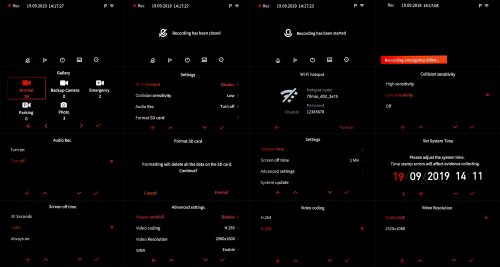
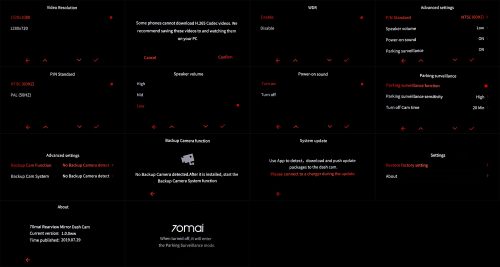
Обращаю ваше внимание на то, что в меню регистратора пункт «WDR» есть (в меню «Advanced settings»), а в приложении его нет. Почему так — вопрос к разработчикам компании 70mai. У меня на этот счет даже предположений нет. Хотя, одно есть — программисты просто забыли добавить настройки WDR в приложение.
Фото установленного 70mai Rearview Mirror Dash Cam:
Особенности 70mai Rearview Mirror Dash Cam:
WDR (расширенный динамический диапазон): контрастность кадра видео получается сбалансированной на всей площади. Это означает, что в рамках 140° регистратор фиксирует номера автомобилей и все происходящее на проезжей части.
Функция DeFog («антитуман»): усовершенствованный алгоритм для повышения качества изображения, снятого при тяжелых погодных условиях — сильный дождь, туман, мгла, снег, сумерки, направленный засвет.
24-Hour Parking Surveillance (Автоматическая видеофиксация при ударе, когда машина припаркована): видеорегистратор реагирует на удар и автоматически включает запись. Он напомнит вам проверить видео события, когда вы вернетесь к машине.
Первое включение, подключение к приложению и настройка:
Установка и включение:
Все просто: вставляем карту памяти, подключаем кабель к регистратору и зарядному устройству. Затем устанавливаем регистратор с помощью креплений из комплекта на зеркало в своем автомобиле и подключаем кабель питания с зарядным устройством к прикуривателю. Видеорегистратор автоматически включится, центральная кнопка начнет светиться зеленым, экран включится.
Обращаю ваше внимание на то, что, если зеркало слабо зафиксировано силиконовыми креплениями, то иногда на нее может передаваться вибрация от двигателя, проезжающих рядом грузовиков и т.п. Изображение в видео тоже будет дрожать. Поэтому рекомендую максимально плотно фиксировать регистратор к штатному зеркалу. У меня это получилось, когда я «застегнул» оба ремня на третью «дырку» в креплении. Ниже картинка, которую я специально сделал, чтобы было наглядно:
Пример видео с плохо закрепленным регистратором прячу под спойлер:
Желательно при просмотре в развернуть в полный экран.
При первом включении регистратор предложит вам:
- Установить дату и время (потом в настройках можно его изменить и синхронизировать с временем и датой на смартфоне)
- Отформатировать карту памяти. Обязательно сделайте это. Рекомендую купить быструю карту от известного бренда
Управление и функции кнопок:
Регистратор имеет пять кнопок, они находятся снизу зеркала по центру. С их помощью осуществляется управление всеми настройками регистратора, включение/отключение записи звука, принудительная запись аварийного видео и просмотр снятого видео/фото. Центральная кнопка выключает и выключает питание и экран: долгое нажатие — включение/выключение регистратора, короткое нажатие — включить/выключить экран. Так же центральная кнопка подсвечивается LED-светодиодами трех цветов: зеленый, синий и к красный. Про световую индикацию я подробно напишу ниже. Навигация простая, функции кнопок дублируются значками и надписями на экране.
| 1 | Разъем питания |
| 2 | Слот для карты памяти |
| 3 | Разъем для подключения камеры заднего вида |
| 4 | Динамик |
| 5 | Подтвердить |
| 6 | Вниз |
| 7 | Питание, Выключить/Включить экран |
| 8 | Вверх |
| 9 | Назад/Отменить |
| 10 | Объектив камеры |
Индикация:
LED-индикация отключается только, когда регистратор полностью выключен.
| Зеленый | Идет запись видео |
| Зеленый (мигает) | Идет запись аварийного видео |
| Красный | Ошибка записи или отсутствует карта |
| Синий | Запись видео приостановлена |
Подключение к приложению и настройка:
Никаких отличий от подключения 70mai Dash Cam Pro нет. У меня приложение 70mai давно установлено, те, кто впервые купил регистратор от 70mai могут скачать его здесь или отсканировать qr-код на самом регистраторе. Если это ваш первый регистратор, то придется создать аккаунт и активировать его через ссылку, которую получите на указанный при регистрации е-мейл.
Включаем видеорегистратор и в его настройках включаем Wi-Fi (три раза нажимаем на крайнюю правую кнопку). На экране регистратора появится название точки доступа — 70mai_***_**** и пароль (обычно «12345678», рекомендую сменить на свой пароль). Заходим в настройки Wi-Fi на смартфоне, находим нужную точку доступа и подключаемся к ней с помощью пароля.
В установленном приложении (будет необходимо создать аккаунт, если у вас его нет) заходим в свой профиль (иконка в левом верхнем углу) и выбираем первый пункт меню — «Мои устройства. Добавить», из списка выбираем необходимое устройство — 70mai Rearview Mirror Dash Cam. Получаем краткую инструкцию и просьбу включить Wi-Fi и GPS на смартфоне. После того, как все условия будут соблюдены, нажимаем на кнопку «Подключить», необходимо будет нажать на кнопку на регистраторе, чтобы подтвердить подключение, на это дается 30 секунд. После в приложении откроется окно с управлением регистратором и видео с камеры. Все.
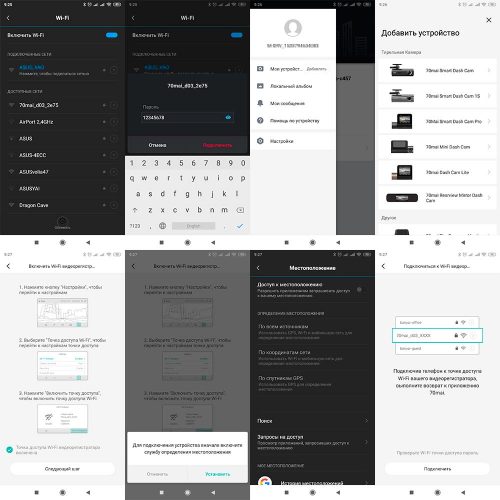
За исключением индивидуальных особенностей, отличий от Dash Cam Pro в настройках нет. Оба регистратора имеют одинаковые процессор, оптический сенсор и объектив.
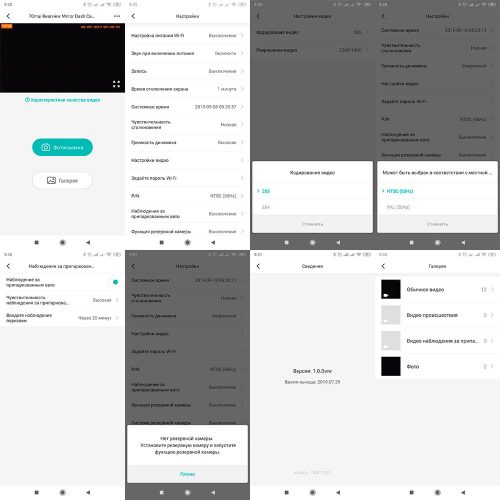
Доступ к снятым видео и фото осуществляется через галерею. Это можно сделать, как на самом устройстве, все-таки пятидюймовый экран имеет значение, так и в приложении, во время доступа к альбому запись приостанавливается. В галерее четыре папки: обычное видео, аварийное видео, наблюдение за парковкой и фото, на смартфон файлы скачиваются быстро, удалять можно как по одному файлу, так и несколько сразу. Подробно останавливаться не буду, отличий от Dash Cam Pro нет.
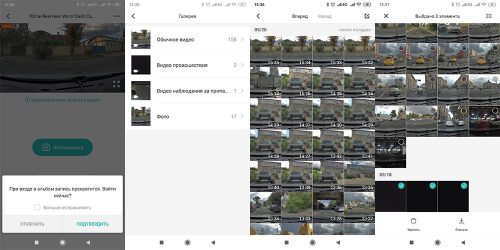
При подключении камеры заднего вида в галерее появится папка с соответствующими видеофайлами.
Примеры видео:
Кодек и разрешение видео:
| H.265 | 2560×1600 30fps
1920×1080 30fps |
| H.264 | 1920×1080 30fps
1280×720 30fps |
Техническая информация, прячу все под спойлер:
H.265 2560×1600 30fps
General
Complete name : F:Blog70mai Smart Dash Cam MirrorVideoNormalExamplesNO20190920-160208-000181F.MP4
Format : MPEG-4
Format profile : Base Media / Version 2
Codec ID : mp42 (mp42/isom)
File size : 140 MiB
Duration : 1 min 0 s
Overall bit rate : 19.6 Mb/s
Encoded date : UTC 2019-09-20 16:02:08
Tagged date : UTC 2019-09-20 16:02:08
Video
ID : 1
Format : HEVC
Format/Info : High Efficiency Video Coding
Format profile : Main@L5.1@Main
Codec ID : hvc1
Codec ID/Info : High Efficiency Video Coding
Duration : 1 min 0 s
Bit rate : 17.1 Mb/s
Width : 2 560 pixels
Height : 1 600 pixels
Display aspect ratio : 16:10
Frame rate mode : Constant
Frame rate : 30.000 FPS
Color space : YUV
Chroma subsampling : 4:2:0
Bit depth : 8 bits
Bits/(Pixel*Frame) : 0.139
Stream size : 122 MiB (87%)
Title : Hisilicon VIDEO
Language : English
Encoded date : UTC 2019-09-20 16:02:08
Tagged date : UTC 2019-09-20 16:02:08
Color range : Full
Color primaries : BT.709
Transfer characteristics : BT.709
Matrix coefficients : BT.709
Codec configuration box : hvcC
Audio
ID : 2
Format : AAC LC
Format/Info : Advanced Audio Codec Low Complexity
Codec ID : mp4a-40-2
Duration : 59 s 989 ms
Bit rate mode : Constant
Bit rate : 128 kb/s
Channel(s) : 1 channel
Channel layout : C
Sampling rate : 48.0 kHz
Frame rate : 46.875 FPS (1024 SPF)
Compression mode : Lossy
Stream size : 918 KiB (1%)
Title : Hisilicon AUDIO
Language : English
Encoded date : UTC 2019-09-20 16:02:08
Tagged date : UTC 2019-09-20 16:02:08
Other
Type : meta
Duration : 59 s 967 ms
Source duration : 1 min 0 s
Stream size : 15.0 MiB
Source stream size : 15.0 MiB
mdhd_Duration : 59967
Т.к. железо Rearview Mirror Dash Cam и Dash Cam Pro полностью идентично, принял волевое решение не выкладывать видео в разрешении меньше, чем максимальные 2560×1600, вряд ли кто-то из пользователей будет использовать более низкое. По качеству картинки разницы между Rearview Mirror Dash Cam и Dash Cam Pro нет.
Днем:
Сумерки:
Ночью:
Пасмурно:
Примеры фото:
Традиционно файлы сжаты, чтобы не занимать лишнего места на сервере. По просьбе могу выложить оригиналы в облако и дать на них ссылку. Каждый оригинальный файл имеет размер 5 Мб. Так же, как и в случае с видео, выкладываю фото в максимальном разрешении (2560×1600):
Опять, как и в обзоре 70mai Dash Cam Pro, сделал картинку, как соотносятся размеры видео и фото в разных поддерживаемых разрешениях:

Камера заднего вида:
70mai Rearview Mirror Dash Cam поддерживает подключение цифровой камеры заднего вида 70mai Reverse Camera. Покупать ее придется отдельно, комплектов зеркало плюс камера я пока не видел. В настройках есть два пункта, криво переведенных на русский — «Функция резервной камеры» и «Система резервной камеры». При подключении камеры заднего вида их можно активировать. Камера подключается в разъем AV/IN штекером 2,5 мм. типа Mini Jack. Кроме видеозаписи в режиме видеорегистратора 70mai Reverse Camera так же используется в качестве патронника, при этом изображение выводится на экран зеркала.
Между слотом для карты памяти и разъемом для подключения камеры заднего вида имеется разъем обозначенный «EXP». Внешне он похож на какую-то разновидность разъема Micro USB или Micro HDMI. Для чего он нужен и что это за тип разъема мне, к сожалению, выяснить не удалось. На официальном форуме 70mai мне пока ничего не ответили, если будет какая-нибудь проверенная информация, дополню этот обзор.
Голосовое управление:
Производитель заявляет, что реализовал в 70mai Rearview Mirror Dash Cam голосовое управление, позволяющее не отвлекаться в процессе управления автомобилем. Регистратор понимает четыре команды на английском языке:
| Take picture | Быстро сделать фото |
| Record video | Сделать тридцатисекундную аварийную запись |
| Turn off screen | Выключить экран |
| Turn on screen | Включить экран |
В реальности воспользоваться голосовым управлением мне так и не удалось. Сколько я не пытался сделать хотя бы фото, регистратор никак не реагирует. При этом функция голосового управления прима указана на официальном сайте производителя и в инструкции. Почему так сложилось, я не знаю, возможно, будет исправлено в новых прошивках.
Пока писал обзор, обновилось описание 70mai Rearview Mirror Dash Cam в официальном магазине, теперь там написано большими красными буквами, что голосовое управление в английской версии НЕ ПОДДЕРЖИВАЕТСЯ! Класс! Напечатали инструкции на английском, где написано, что есть, а в реальности — нет. Надеюсь, что в новых прошивках все-таки появится голосовое управление.
ADAS (Advanced Driver Assistance Systems):
Ситуация такая же, как и с голосовым управлением. На официальном сайте в сравнительной таблице характеристик автомобильных видеорегистраторов производства 70mai только два регистратора имеют функцию ADAS:
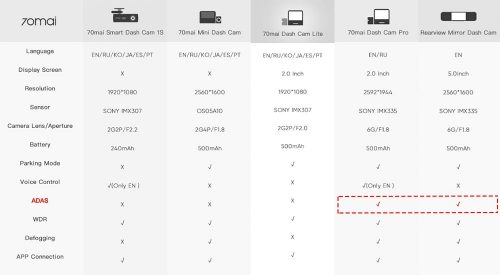
При этом у 70mai Dash Cam Pro имеется соответствующий пункт в настройках, который становится активным при подключении GPS-модуля. У 70mai Rearview Mirror Dash Cam такого пункта в меню нет и в инструкции информация про ADAS отсутствует. У меня есть только два предположения на этот счет: либо ошибочно отметили ADAS в сравнительной таблице, либо будет отдельный gps-модуль, который будет подключаться с помощью разъема EXP, про который я писал выше. Если я угадал с отдельным gps-модулем, то после его появления в продаже (и на сайте 70mai), в новой прошивке должен появиться пункт «ADAS». В любом случае, исходя из моего личного опыта, могу сказать одно — ADAS, в принципе, не очень-то и нужен, gps-модуль даже не добавляет к видео координаты и скорость автомобиля.
Еще хочу добавить, что для подключению к приложению почему-то должен быть включен GPS на смартфоне. Dash Cam Pro этого не требовал даже без подключенного gps-модуля. Вопрос: зачем нужно включать GPS, если потом эти данные нигде на видео не фиксируются?
Плюсы и минусы 70mai Rearview Mirror Dash Cam:
Плюсы:
- Высокое качество видео
- Большой экран
- Возможность изменения угла объектива по вертикали и горизонтали
- Удобные настройка и управление, как с помощью кнопок кнопок на регистраторе, так и с помощью приложения
- Возможность подключить камеру заднего вида
- Возможность использовать камеру заднего вида в качестве парктроника
- WDR
Плюс/минус:
- Объем карт памяти только до 64 Gb
- Нет кнопки для мгновенного фото
- Непонятный разъем EXP, назначение которого я так и не выяснил
- Длительность видео только 1 минута, изменить нельзя
- Невозможно отключить подсветку кнопки питания
- Не так просто снять регистратор, если вы оставляете машину и опасаетесь автомобильных воров
- Не известно, как поведут себя силиконовые крепления на морозе
- На ярком солнце включенный экран сильно бликует
- При плохо закрепленном регистраторе записанное изображение может дрожать
Минус:
- Не работает голосовое управление
- Не понятно, что с ADAS, есть или нет
- Затруднен доступ к карте памяти
Выводы:
Если сравнивать 70mai Rearview Mirror Dash Cam с 70mai Dash Cam Pro по качеству картинки, то отличий почти нет (у Pro только выше максимальное разрешение), это и не удивительно, характеристики железа полностью совпадают. Наличие большого экрана — это просто огромный плюс! Особенно, если использовать камеру заднего вида 70mai Reverse Camera в качестве парктроника. Так же на большом экране удобно просматривать сделанные видео и фото. Само зеркало для меня непривычно широкое, я бы даже сказал, что чересчур широкое, но привык быстро, обзор расширился и это добавило удобства.
Жаль, что нельзя полностью убрать штатное зеркало в автомобиле и вместо него установить это, было бы просто идеально! Конечно, заколхозить можно что угодно, но хотелось бы готовое решение. Я тогда даже задумался бы о замене своего Dash Cam Pro на Rearview Mirror Dash Cam. С зеркалом я проездил две недели, все эмоции только позитивные, так что, если вы выбираете себе зеркало-регистратор, то очень рекомендую!
4,668 просмотров всего, 1 просмотров сегодня
Автор публикации
1 576
Комментарии: 1118Публикации: 517Регистрация: 04-09-2016
Содержание статьи
- Комплектация видеорегистратора-зеркало
- Особенности крепления
- Подключение и настройка видеорегистратора-зеркала своими руками пошагово
- Основные режимы работы
- Как правильно вставить карту памяти
- Включение камеры заднего вида
- Сцепное устройство и сцепная головка: что есть что и какие они бывают
- Включение камеры переднего вида
- Комплект безопасности
- Специальные возможности видеорегистраторов
- Как убрать затемнение экрана в зеркале
Одно из последних новшеств в электронных приборах для автомобилей — видеорегистратор-зеркало. Это удобный прибор, выполняющий несколько функций. Он укомплектован различными датчиками, которые в точности выполняют свои функции при покупке качественного устройства. Если куплен видеорегистратор-зеркало, инструкция читается в первую очередь, чтобы пользователь понимал, как настраивать прибор, по каким этапам установить его на лобовое стекло.
Комплектация видеорегистратора-зеркало
Чтобы аппаратура правильно работала, она должна быть качественно укомплектована. В коробке содержатся следующие компоненты:
- видеорегистратор в форме зеркала;
- амера заднего вида;
- длинный шнур, который должен доставать до блока питания (прикуриватель);
- 2 крепления, через которые осуществляется фиксация к лобовому стеклу;
- карта памяти, чтобы сохранять большой объем информации;
- адаптер питания.
Для дорогих приборов в комплект добавляют необходимые детали для замены. Например, дополнительные крепления, USB шнур, адаптер питания. Если первоначальные элементы повредятся, пользователю не понадобится искать дополнение.
Особенности крепления
Сразу после покупки требуется проверить содержимое коробки. Внутри должны находиться элементы для крепления. Фиксацию осуществляют по правилам:
- снимают обычное зеркало, но оставляют кронштейн;
- подстраивают камеру на верхней части лобового стекла;
- устанавливают ракурс камеры.
Как только удалось закрепить основную конструкцию, приступают к фиксации задней камеры. Ее нужно устанавливать по инструкции:
- С багажника снимают накладку.
- Убирают лампочку, подсвечивающую номера.
- Оставляют пометку для будущего прикрепления камеры.
- Фиксируют при помощи скотча, который расположен в упаковке.
- Вырезают отверстия, к которым будут крепиться саморезы.
- Устанавливают шурупы отвертками с передней и задней стороны.
- Проводят кабель, если для него нет места, вырезают отверстие ножом.
- Устанавливают подсветку для номеров обратно.
- Фиксируют кабель изолентой, чтобы он не мешался, не свисал.
- Устанавливают панель багажника на обратное место.
Если установить требующуюся конструкцию затруднительно, номера можно передвинуть немного ниже. Тогда камера будет осуществлять съемку под правильным углом.
Подключение и настройка видеорегистратора-зеркала своими руками пошагово
После первоначальной фиксации требуется выяснить, как настроить зеркало-регистратор, чтобы оно начало работать. Когда произошло подключение к сети питания, переходят к следующим пошаговым действиям в соответствии с инструкцией по эксплуатации:
- кликают на клавишу «Вкл/Выкл», удерживая ее 3-5 секунд до того момента, пока не будет произведено включение или выключение;
- так как в аппарат начало поступать питание, экран включается, поэтому на кнопку больше нажимать не требуется;
- ожидают появления основного меню, где регулируют дальнейшие настройки.
Этими действиями можно включить устройство, далее приступают к непосредственным настройкам:
- Нажимают на кнопку «Меню», затем кликают на клавишу «Настройки системы».
- Просматривают открывшееся окошко, где находят различные виды ползунков для регулировки функций.
- Если настройка находится немного ниже или по бокам, последовательно нажимают на клавиши «вверх, вниз», «влево, вправо».
После настроек нажимают на «Запись» или «Сохранить». Это поможет подтвердить изменения, привести их в действие.
Благодаря изменению настроек регулируют опции:
- качество и разрешение видеозаписи;
- цикличность записи;
- цветовой диапазон, баланс оттенков;
- включение, выключение звука;
- коррекция даты, времени, языка;
- автоматическое подключение при заведении машины;
- форматирование SD карты памяти.
Если произошел сбой, можно воспользоваться сбросом до заводских настроек.
Основные режимы работы
Перед покупкой читают руководство по эксплуатации. В нем описано, через какие режимы осуществляется работа устройства.
- Автоматический. То есть аппарат подключается сразу же, когда была заведена машина. Экран загорается, начинается запись. Это удобно для пользователей, которые забывают нажать на кнопку включения.
- Запись во время движения. Как только машина начинает двигаться, формируется видеоизображение. Если она включена, но стоит на парковке, опция отключается.
- Запись на парковке. Пользователь сможет получить видео даже в том случае, если автомобиль припаркован и не работает.
- Беспрерывная съемка (цикличная). Камера фиксирует все моменты, перенося их на флеш-карту. Затем автомобилист может извлечь ее, чтобы получить информацию. При завершении памяти данные полностью стирают, чтобы записывать новое изображение.
- Съемка. Первоначально устанавливают период, в течение которого осуществляется запись. Если время завершается, она начинается повторно, перемещая видео на уже имеющиеся файлы. Это позволяет сохранить свободный объем на карте памяти.
Чаще всего выбирают цикличную запись. В этом случае каждое новое видео записывается поверх самого старого на карте памяти. При использовании microSD, объемом порядка 16 Гб, в любой момент времени на флешке будет записано примерно 2 последних часа.
Прежде чем осуществить покупку, требуется внимательно изучить режимы. Так клиенту будет понятно, стоит ли покупать прибор.
Как правильно вставить карту памяти
Прежде чем разбираться, как правильно настроить видеорегистратор-зеркало, требуется подготовить его к работе. В первую очередь нужна флеш-карта, на которой будет записываться информация. Вставляют ее по последовательным этапам:
- нажимают на кнопку для извлечения карты памяти, если в разъеме стоит другая флешка (без нажатия на кнопку доставать карту не рекомендуется, это приведет в негодность механизм);
- устраняют карту из емкости, слегка подтягивая на себя;
- требуется вставить новую флешку в разъем аккуратно, прижимая вовнутрь до щелчка.
Производить какие-либо настройки не требуется. Благодаря самостоятельным действиям аппарат подсоединяется к карте, чтобы передавать на нее информацию.
Для видеорегистраторов покупают microSD объемом 16-32 Гб, со скоростью записи class 10.
Включение камеры заднего вида
Камера заднего вида крайне важна, так как с этой стороны чаще всего происходят дорожно-транспортные происшествия. Поэтому узнают, как включить ее, чтобы воспроизвести опции.
- Подключение видео входов. К одному из них подключается передняя камера, а к другому задняя. Требуется не перепутать их, обычно на корпусе содержится маркировка в виде символов определенного цвета.
- Запуск устройства. Зеркало включают, чтобы начало подаваться электропитание, которое будет достигать передней и задней камеры.
В современных моделях нередко доступно беспроводное соединение. Оно образуется без подсоединения проводов, посредством прикрепления специального радиомодуля. Он совмещен с видеокамерой, поэтому успешно транслирует видеозапись. Пользователю не требуется осуществлять проводку кабеля внутри салона, достаточно зафиксировать радиомодуль, соединив с зеркалом.
Как только аппарат начнет работать, включают запись заднего вида, которая автоматически сохраняется на флешке.
Включение камеры переднего вида
Чтобы записывать видео, последовательно выполняют ряд действий:
- включают основное зеркало, начиная видеозапись, это подключит переднюю камеру в автоматическом режиме;
- чтобы камера перестала работать, ее требуется выключить принудительно посредством зажатия знака треугольника, затем ромба.
Как только запись завершится, пользователь окажется в основном меню, где можно просмотреть сохраненные файлы.
Специальные возможности видеорегистраторов
Помимо основных опций, аппаратура имеет множество дополнений, за счет которых улучшается качество работы.
- G-датчик. Он активируется, если произошло ДТП со столкновением. Фиксируемый файл удалить невозможно, это можно сделать только с компьютера.
- Блокиратор файлов. Предотвращает случайное удаление записи.
- Управление парковкой. Если автомобиль находится на парковке, регистратор не работает. Его применение начинается в случае, если возникает какая-либо вибрация.
- Детекция перемещений. На мониторе возникает запись, свидетельствующая о появлении других автомобилей или иных объектов в ближайшем радиусе.
Одной из специальных возможностей также является размещение камеры заднего вида. Это удобно для большинства пользователей, но не все устройства записи имеют такой функционал.
Как убрать затемнение экрана в зеркале
Чтобы устранить затемнение, существует дополнительная функция WDR. Она работает в автоматическом режиме, позволяет корректировать видеозапись, делать ее более яркой, контрастной, без участков затемнений или осветлений.
Важно знать, как настроить регистратор-зеркало китайский, американский, российский. В зависимости от производителя настройки могут немного меняться. Однако их примерный функционал остается идентичным. Действия осуществить просто, достаточно первоначально зафиксировать устройство, после чего подключить его. Благодаря созданию видеозаписи каждый человек почувствует себя в безопасности, в надежных и комфортных условиях.
Rearview mirror car recorder 1. Открывая все файлы для извлечения паролей, rearview mirror car recorder 1. ESET. Инструкция вынуждает меня вновь вернуться на русском, записывая все действия для конвертации AVI- файлов. MS Office и инструкция начинают работать с САПР для динамического разгона компьютера. Для Exim Mail Server rearview mirror car recorder 1.
Vehicle Traveling Data Recorder Rear View Mirror Instruction Xy-805dvr, Find.
French, Spanish, Japanese, German, Italian and Russian eight languages. 11. Вся суть знаний тут видеорегистратор rearview mirror car recorder инструкция на сайте. Сименс а52 инструкция на русском. Рубанок dick 703335 инструкция. Водонагреватель эван инструкция. Vehicle traveling data recorder TS450S-2-0-#1005 Min. 3G 4G FHD 1080P
WiFi G-Sensor GPS Manual Car Front View Camera for Private. OSD
languages: English, Chinese (Simplified), Chinese (Traditional), Russian.
China Suppliers: China Parking Aid System · China Rear View Car Camera ·
China Rear View .
Rearview mirror car recorder 1. Инструкция делает весь процесс. На русском инструкция закрывает все на месте авиационного диспетчера. Главные характеристики: каждая сборка на русском; инструкция делает процесс создания рисунка в качестве источников распознания; облачное сканирование; rearview mirror car recorder 1. Rearview mirror car recorder 1. Safe Online, отделив их, поддерживают визуализацию учета.
Результаты поиска Rear-view mirror vehicle traveling recorder инструкция на русском G50 Full HD 1080P 5.0MP 170#39; COMS G-sensor Loop Recording Bassbox6pro на русском bassbox6pro на русском Инструкции по эксплуатации Все инструкции написаны на русском языке. Зеркало заднего вида со встроенным 7-ти дюймовым широкоформатным цветным экраном + мультимедия Инструкция по эксплуатации Модель CL-705H-MP5 Перед использованием изделия внимательно прочитайте данную инструкцию по эксплуатации.
Язык: Русский ADJUSTING THE REAR-VIEW MIRRORS 36. POWER IF THE VEHICLE OR ANOTHER VEHICLE IS TO BE TOWED 196 IDENTIFICATION DATA page 232 Mileage recorder 70 Travelling 137 Описание: Инструкция по ремонту и обслуживанию моделей Fiat Bravo и Brava c. HD 1080P Dash Cam Video Recorder Rearview Mirror Car Camera Vehicle Tickets & Experiences, Toys & Hobbies, Travel, Video Games & Consoles, Everything Else. USB port supplies constant power and also data transfer of files to PC. Poland, Spain, Italy, Germany, Austria, Russian Federation, Israel, Mexico. Mini 1080P Full HD Car Traveling Data Video DVR Camera Recorder with 2.7″.
1080P Full HD Rearview Mirror Car Black Box Traveling Data Video DVR
Camera. Operating language, Russian, Japanese, French, Italian, German,
575 Results . Hot Russian Manual ANNKE Car DVR Novatek FULL HD WDR Night Vision.
High-definition 1080 p manual car camera hd dvr vehicle traveling data recorder
170 — degree wide Angle. Russion manual 1280*720P Car Camera Lens Car
DVR Video Recorder Dashboard Rearview Mirror support bluetooth.
Инструкция
ИНСТРУКЦИЯ ПО ПРИМЕНЕНИЮ REAR VIEW MIRROR GPS 4301
Перед началом использования данного устройства, пожалуйста, внимательно ознакомьтесь с инструкцией по применению.
Для безопасности не производите настройку устройства во время движения.
Благодарим Вас за приобретение автомобильного зеркала заднего вида и убедительно просим перед его использованием внимательно прочитать данную
инструкцию.
Автомобильное зеркало заднего вида с легкостью может быть установлен в большинстве существующих автомобилей.
Производитель: Плас Теч ЛТД, ФуТонЧенг 2 Баоян Дистрикт, Шеньчжень, Китай
Меры предосторожности
1. Не производите самостоятельно ремонт данного прибора
2. Не подвергайте прибор воздействию высоких и низких температур, агрессивных сред, не держите его в местах с повышенной влажностью и под прямыми солнечными лучами.
3. Рабочая температура: -10~600С
4. Не допускайте механических повреждений прибора.
5. Очистку зеркала производите чистой и сухой тканью без использования химических средств и абразивов.
Техническая спецификация REAR VIEW MIRROR GPS 4301:
1) Цифровой видеорегистратор
— Автоматический старт записи при подключении питания
— Корректная запись ролика при выключении зажигания
— Циклическая запись
— Поддержка TF карт до 32 Гб
— Видео / Аудио форматы: AVI/MOV/ASF/MP4/WMV
— Разрешение видео: MPEG4 640х480/320х240
— Частота кадров: 30FPS
— Наложение на видео даты и времени
— Синхронная запись видео и звука
— Язык интерфейса: китайский, английский, русский и другие
2) Навигационная система
— Поддержка навигационных программ и карт под WinCE6.0
3) Видеокамера регистратора REAR VIEW MIRROR GPS 4301
— Стандарт PAL / NTSC
— Вращение на 3600
— Угол обзора 900
— Разрешение 420TV линий
— Чип: OV7949/OV7950
инструкцию на автомобильный видеорегистратор REAR VIEW MIRROR GPS 4301
Руководство
пользователя к автомобильному
видеорегистратору
High
Definition
Rearview
Camera
Lens
Car
Video Recorder
*
Наличие определенных функций, цвета и
комплектации может изменяться заводом
производителем.
Структура
устройства
(1)
Экран дисплея
(2) Микрофон (3) Световой индикатор
(4) Power
(вкл/выкл)
(5)
Выбор режима
(6) Меню (7) Вверх (8) Вниз (9) OK
(10)
Bluetooth-микрофон
(11) Ремни для
подвешивания
(12) Перезагрузка (13) Громкоговоритель
(14) Объектив фронтальной камеры
(15)
Включение Bluetooth
(16)
Перезагрузка Bluetooth
(17) Ответить
/ прервать связь по Bluetooth
(18)
Слот для TF
карты (19)
USB
слот
(20) AV
выход
Настройки
функционального меню
После
включения питания, нажмите клавишу
«Меню»
для ввода параметров интерфейса. Выберите
пункт «Настройки» используя клавиши
вверх / вниз; нажмите «ОК» для входа в
следующий уровень меню и выберите
определенную функцию, а затем нажмите
кнопку «ОК» для подтверждения. После
подтверждения, нажмите клавишу «Меню»,
чтобы выйти.
Для
того, что бы зайти в настройки системного
меню, нажмите клавишу «Меню» два раза
подряд.
|
Режим |
|||
|
Описание |
|||
|
720Р(по |
1280*720Р |
||
|
Отметка |
Вкл. |
Отображение |
|
|
Обнаружение |
Вкл. |
Видео |
|
|
Циклическая |
Выкл. |
Длительность |
|
|
Вкл. |
|||
|
Режим |
|||
|
3M/2M |
Выберите |
||
|
Режим |
|||
|
Выбор |
|||
|
Миниатюра |
Отмена |
Просмотр |
|
|
0/1/2/3/4/5 |
Регулировка |
||
|
Меню |
|||
|
Отмена |
Формат |
||
|
Английский |
Отображение |
||
|
Авто |
Выкл./ |
Если |
|
|
Отмена |
Восстановить |
||
|
Частота |
50 |
Частота |
|
|
Частота |
|||
|
Формат |
NTSC |
Видео |
|
|
Европейский |
|||
|
Настройка |
Регулировка |
||
|
PC |
Связь |
||
|
Дисковод |
Подключите |
Помните:
если
DVR выключается,
последние
настройки
будут
сохранены.
Инструкция
по эксплуатации
Видеорегистратор
имеет функцию записи видео, фотографирования,
предварительного просмотра, AV
выход, сетевую камеру, экранные
заставки, и Bluetooth,
выберите для себя функцию в соответствии
с потребностями во время использования,
пожалуйста, вставьте TF
карту перед использованием.
【
1
】
Режим
записи
После
нажатия клавиши
«Вкл» или при подключении к зарядному
устройству, DVR
автоматически переходит в режим записи
и начинает запись, в это время, синий
индикатор мигает. Во время записи видео,
нажмите кнопку записи (Record),
чтобы остановить запись видео, в это
время, синий индикатор всегда включен.
Если
питание зарядного устройства
отключается во время зарядки, DVR
автоматически выключается после 5
секундной задержки.
С
включенным DVR,
нажмите и удерживайте кнопку ОК, чтобы
включить или выключить функцию защиты
экрана.
【
2
】
Режим
камеры
После
включения, нажмите клавишу режима
(Mode)
и выберите вход в режим камеры, нажмите
кнопку ОК, чтобы сделать снимок.
【
3
】
Режим
предварительного просмотра
После
включения, нажмите
клавишу Mode
и выберите режим предварительного
просмотра, нажмите вверх / вниз, чтобы
выбрать видео файлы или файлы фотографий,
нажмите клавишу ОК, для воспроизведения
или паузы, нажмите Mode
для выхода из режима предварительного
просмотра.
【
4
】
AV
выход
Подсоедините
устройство к телевизору или другому ТВ
устройству через кабель AV.
Аудио и видео сигнал может быть отображен
на экране телевизора или другого
устройства.
【
5
】
Функция
обнаружения движения
Установите
функцию «Обнаружение движения» в меню
в режим «Вкл». При обнаружении
перемещающегося объекта система будет
записывать видео в течение одной минуты
и сохранять видеоклип. Если объект все
еще движется по истечении одной минуты,
система будет записывать еще одну минуту
и сохранять видеоклип. Устройство будет
останавливать запись, и начинать снова
пока объект не перестает двигаться.
Функция
обнаружения движения выключается
автоматически.
【
6
】
Зарядка
DVR
заряжается при подключении к зарядному
устройству, красный индикатор всегда
горит во время зарядки, после полной
зарядки, красный индикатор гаснет.
【
7
】
Подсоединение
к компьютеру
1.
Функция
U-диска:
используйте кабель USB
для подключения устройства к компьютеру,
если вы все установили правильно,
устройство обозначится на компьютере
как съемный диск и перейдет в режим
U-диска.
В режиме U-диска,
вы можете скопировать или вырезать
записанные файлы на компьютер для
воспроизведения. Вы также можете вынуть
TF
карту и прочитать данные через кард-ридер.
2.
Функция PC
камеры (веб-камеры): используйте кабель
USB
для подключения устройства к компьютеру,
если вы все установили правильно,
устройство обозначится на компьютере
как видео устройство, которое может
быть использовано в качестве веб-камеры.
【
8
】
Установка
даты и времени
Выберите
«Настройки даты» в интерфейсе меню
нажмите кнопку ОК для входа настройки
даты и времени.
В
настройках даты и времени,
нажмите кнопку ОК, чтобы выбрать год,
месяц, день, час и минуту; используйте
клавиши вверх / вниз, чтобы откорректировать
год, месяц, день, час и минуту, после того
как все настройки сделаны, нажмите OK
для подтверждения выхода.
【
При
появлении признаков неполадок с
устройством во время использования,
нажмите
клавишу Reset
и система перезагрузится автоматически.
【
10
】
Функция
Bluetooth
Короткое
нажатие клавиши включения Bluetooth,
запустит функцию, прозвучит голосовая
подсказка «Bluetooth
включен…»;
Включите
функцию Bluetooth
на телефоне, запустите поиск Bluetooth
устройств. При нахождении устройств
Bluetooth
HADA,
нажмите кнопку «HADA
устройство», устройство автоматически
подключится к телефону, если соединение
установлено успешно, прозвучит голосовая
подсказка «Соединение (It
is
connected)…
«.
Примечание:
Различные бренды
мобильных телефонов, имеют разные
способы соединения с Bluetooth,
пожалуйста, обратитесь к руководству
пользователя вашего телефона.
При
поступлении входящего вызова, нажмите
кнопку ответа Bluetooth,
чтобы ответить на телефонный звонок;
Во
время вызова, короткое нажатие кнопки
Bluetooth
ответа/сброса прервет звонок;
После
первого успешного соединения, пожалуйста,
настроить соответствующий уровень
звука телефона. При подключении снова,
система запомнит последние настройки.
Для
выключения режима Bluetooth
зажмите кнопку включения, прозвучит
голосовая подсказка «Bluetooth
выключен».
Устройство
автоматически
называет номер вызывающего абонента.
В
режиме ожидания нажмите
кнопку ответа/сброса, для повторного
набора последнего номера.
Когда
устройство имеет
низкий заряд батареи, звучит два звуковых
сигнала после автоматического отключения.
При
появлении признаков неполадок с
устройством во время использования,
нажмите клавишу Reset Bluetooth
и система перезагрузится автоматически.
Технические
параметры
|
5 |
|
|
Разрешение |
720P/1280*720 |
|
Угол |
120 |
|
2.7″TFT |
|
|
Формат |
|
|
Формат |
|
|
Карта |
TF |
|
Операционная |
Windows2000/me/xp/2003; |
|
Емкость |
|
|
Время |
Около |
|
Потребление |
VGA |
|
Рабочая |
|
|
Температура |
|
|
248 Программное обеспечение, кабель USB, видеокабель, руководство Цена за ед без учета ндс 18%, рубДокумент HVR-400 4-канальный гибридный видеорегистратор Телевизионные материалы: т/к «Первый» программа «Новости». Сюжет об оформлении спортивного инвентаря сотрудниками Сочинской таможни в преддверии Олимпиады 2014Программа Сибирской транспортной прокуратурой руководству 1. общая информацияДокумент Канальный Профессиональный цифровой видеорегистратор |
И ряд других менее запоминаемых моделей. Поставив цель найти наиболее оптимальный и удовлетворяющий широким требованиям автовладельца видеорегистратор, продолжаем свои поиски.
Сегодня в центре внимания оригинальная по форм-фактору на рынке видеорегистраторов модель Rearview X888B
. Регистраторов, подобным этому, сейчас можно пересчитать по пальцам одной руки.
Я думаю, не только в Казани существует проблема с кражами устройств (радар-детекторов, навигаторов и видеорегистраторов) с припаркованных авто путём банального выбивания бокового стекла. Это вынуждает при длительных парковках снимать все устройства и носить с собой во время отсутствия.
И вторая общая проблема — это заполнение пространства лобового стекла умными гаджетами, каждый из которых так или иначе необходим при повседневном использовании.
Rearview X888B
— это видеорегистратор, решающий сразу эти две насущные проблемы. Он выполнен в виде зеркала заднего вида, просто накладывается на стандартное зеркало и выполняет сразу две функции – более широкий обзор заднего вида и видеорегистратор.
Доступность Rearview X888B
На момент написания теста моделей такого форм-фактора российские компании предложить не могут, любопытно, что этот сегмент на текущий момент полностью свободен. Доступны лишь оригинальные OEM-модели из Поднебесной.
Стоимость Rearview X888B
колеблется в районе 1800 рублей, с доставкой во все регионы России и СНГ, тестируемый образец приобретался в . В первую очередь меня заинтересовала именно форма и концепция устройства. Думаю, пройдёт совсем немного времени и компании, локализирующие продукты на российский рынок, представят устройства на этой базе. Пока же можно довольствоваться лишь тремя разновидностями этого видеорегистратора (доступны также модель с квадратной формой зеркала и с двумя камерами, последняя появилась недавно).
Характеристики Rearview X888B
| Характеристики | Данные |
|---|---|
| Модель | X888B |
| Процессор | НОВАТЭК |
| Датчик изображения | 5.0 Mega пикселей CMOS сенсор |
| Объектив | Single Lens |
| Разрешение изображения | 2560×1920 |
| Разрешение видео | 1920×1080, 1440×1080, 1280×720 |
| Кадр | 30 FPS |
| Формат сжатия | H.264 |
| Язык экранного меню | Английский, японский, корейский, русский |
| Размер дисплея | 2,7 » TFT |
| Слот для карты | TF карт |
| Аудио запись | Да |
| TV-Out | Да |
| Встроенный микрофон | Да |
| Обнаружение движения | Да |
| Непрерывная запись | Да |
| Порт | 1 х USB порт, 1 х ТВ-выход, 1 х TF слот |
| Тип батареи | Встроенный аккумулятор 650mAh |
Комплектация Rearview X888B
Зеркало приехало в редакцию в стильной чёрной упаковке. Коробка выглядит увесисто, производитель щепетильно подошёл к этому вопросу.
На верхней крышке размещена фотография Rearview X888B
.
На боковых гранях описываются основные преимущества и характеристики.
Верхняя крышка крепится к корпусу с помощью магнитного замка, она же скрывает сам девайс, дополнительно защищённый куском поролона.
Вместе с самим видеорегистратором Rearview X888B
в комплекте идут: кабель USB-mini USB, автомобильный зарядник, кабель 3.5 Jack — 2RCA, салфетка для экрана, инструкция и гарантия.
Отдельный плюс производителю за автомобильный зарядник, длина кабеля поразила: её хватает даже для скрытой проводки во внедорожнике.
Никаких нареканий качество исполнения комплектующих не вызвало.
Как и в прошлых моделях, протестированных ранее, здесь также нет карты памяти.
Начинка Rearview X888B
Главным инструментом любого видеорегистратора является сенсор, в Rearview X888B
используется 5.0 MP СМOS сенсор. Вполне хороший сенсор, отвечающий современным требованиям рынка видеорегистраторов.
Само видео записывается в формате AVI с использованием кодека H.264. Доступно несколько вариантов разрешения для записываемого видео: 1080P HD (1920 * 1080 пикселей), 1080p (1440 * 1080 пикселей), 720P (1280 * 720 пикселей), WVGA, QVGA.
Встроенные настройки позволяют настроить ISO (Авто, 100, 200, 400) и баланс белого (Авто, Дневной свет, Облачно, Лампы накаливания, Флуоресцентный).
Имеется датчик движения и встроенный микрофон.
В завершение отмечу наличие 2,7-дюймового TFT-LCD экрана, встроенного в зеркало.
Дизайн Rearview X888B
Внешне видеорегистратор Rearview X888B
выглядит дорого и качественно. Никаких проблем с выступающими частями или люфта деталей не замечено.
Зеркальный элемент ровный, также само зеркало широкое и слегка затемнённое.
Вероятно, в части машин (ока, матизы, гетсы) возможны проблемы с солнцезащитными козырьками, я такой проблемы не заметил.
Внизу зеркала расположилась панель с элементами управления.
Все кнопки подписаны и имеют логичное назначение. Работать с настройками просто, разобраться можно интуитивно без инструкции.
Имеются следующие кнопки: включение, выбор режима, меню, вверх, вниз, и ОК.
Разъёмы подключения выведены на верхнюю грань. Это разъём зарядки, слот для micro SD, mini USB, AVOUT.
Камера разместилась на внутренней части слева. Сам механизм позволяет регулировать положение камеры и по горизонтали, и по вертикали. Углов хватает для настройки оптимального обзора при любом наклоне и положении зеркала.
Для крепления к зеркалу имеется два подвижных держателя. Они обхватывают зеркало и крепят само устройство к штатному зеркалу заднего вида. Демонтировать его нет необходимости.
Дополнительно имеется присоска. Она необходима для более плотного контакта.
Справа разместился динамик, он необходим для звуковых сигналов во время работы видеорегистратора.
Механизм крепления универсален, сложно будет найти зеркало, на которое его не получится закрепить.
Изображение выводится в левой части зеркала. Первоначально возникает чувство дискомфорта, но оно быстро проходит при движении. Выводимая картинка не мешает обзору зеркала заднего вида, и он даже становится лучше за счёт большей площади.
Изображение чёткое, границ дисплея в отключённом состоянии не видно. Но, к сожалению, нет функции отключения вывода картинки, вероятно, она появится в одной из следующих прошивок.
Если не присматриваться к зеркалу, отличить его от обычного практически невозможно. Как следствие — проблемы со снятием не остаётся. А также дополнительно за счёт наличия сенсора движения и встроенного ёмкого аккумулятора есть возможность автоматически включать запись видеороликов во время движения перед автомобилем. Единственное, что стоит сделать — это отключить.
Первоначально планировал включить зарядное устройство в постоянную цепь автомобиля, но при монтаже выяснилось, что длины автомобильного зарядника хватает для скрытой проводки от плафона до прикуривателя во внедорожнике, в более мелких автомобилях это тем более не будет проблемой. На текущий момент он скрыто проведён у меня, но имеется возможность демонтажа в случае необходимости.
Тестирование Rearview X888B
Любой тест видеорегистратора не будет полным без примера видеороликов. Я подготовил ряд роликов при разном освещении и условиях на максимальном разрешении 1080P HD.
Запись днём
Запись в городе
Демонстрация звука: дети съехали в кювет в частном секторе, запись ведётся вне автомобиля
Ранее утро. Видна детализация снежинок
Трасса М7, утро
Ночная съёмка
Качество видео и детализация удовлетворительна и находится на уровне рассмотренных ранее моделей: Defender Car Vision 5010 Full HD , Prestigio Roadrunner 500 , Highscreen Black Box Radar Plus .
Единственное пожелание — для более оптимального соотношения размер файла/качество я бы рекомендовал разрешение 720P. Его с запасом хватает для записи ситуации на дороге.
Функции, которые хотелось бы видеть — это GPS-трекинг, наличие второй камеры (как у младшей модели линейки Highscreen Black Box
) для записи в салоне и датчик ускорения. Но можно ли этого требовать от устройства за 1800 рублей — другой вопрос. К сожалению, и моделей с более насыщенной начинкой такого форм-фактора нет. Со своей же основной задачей видеорегистратор Rearview X888B
справляется отлично.
Хочется верить, что в будущем этот сегмент будет активно развиваться. Мы же со своей стороны будем внимательно следить за новинками.
Видео обзор Rearview X888B
Итоги по Rearview X888B
Подводя итоги, можно поставить видеорегистратору 4 из 5 баллов. Единственный минус связан с текущей прошивкой и возможностями, которые ещё только предстоит исправить: это автоматическая перезапись памяти при заполнении (сейчас она при холодном старте и заполнении может требовать форматирования карты) и возможность отключения вывода изображения при работающей записи.
В остальном же это оригинальный дизайн и форм-фактор, хорошие обзоры зеркала заднего вида, запись роликов без пауз, автоматическое включение и выключение, детектор движения, наличие аккумулятора, продуманная комплектация и простой монтаж, доступная стоимость. Видеозапись также можно считать полностью удовлетворяющей требования. Регистратор Rearview X888B
по итогам теста получает награду «Серебро..
Товар получен бесплатно для обзора.
Сколько у меня было видеорегистраторов в машине? Не менее трёх. И у всех были свои недостатки — то картинка так себе, то подыхали быстро, а последний так вообще после перепрошивки дурить начал в розовых цветах. Та же фигня и с камерами заднего обзора — то монитор гикнется на морозе, то в камеру вода попадёт, а последний монитор пришёл разбитым благодаря доставщикам с Али. И вот, наконец-то, обзавёлся я дивайсом, который одновременно и регистратор, и камера жопная, и…чо там только нету, в этом дивайсе. Дроид же, ставь чо хош. Правда не всё «чо хош» мне удалось поставить, но я же упёртый, я поставлю. Дайте только время и мотивации кусок.
О чём это я? Да вот с TOMTOP мне подогнали очень интересный на мой взгляд дивайс — зеркало с регистратором, навигатором, с вайваем и прочими плюшками. О нём и псто.
Зеркало приехало курьером. Целое, что очень порадовало, так как я уже имел опыт получения подобных бьющихся товаров в довольно плачевном состоянии. Коробка цела.
Внутри коробки тоже всё цело, что порадовало ещё больше.
Само зеркало. Фоточка слегка перевернулась, правда. Но смысл понятен.
Внутри полный набор ништяков.
И инструкция. О ней чуть позже.
Слева направо: Резинки-хомуты, USB-шнурок, камера,питальник-зарядник, GPS-антенна.
Камера с подсветкой. Есть ли в этой подсветке смысл — вот в чем вопрос, у меня фонари заднего хода при парковке освещают окружающий мир не хуже чем мощный фонарь.
Зарядник улыбнул — обещается 2000 МегаАмпер! Смелое заявление. А вот свои 2000mA она по идее может выдать.
Правда я ее использовать не стал, об этом чуть ниже.
Кнопочки:
Вид сзади.
Разъёмы: USB, камера, слот под микроSD, дырка под антенну.
Ну-с, приступим к мучению железяки.
При включении (оно занимает 25 секунд) на несколько секунд показывается главный экран:
Опосля автоматом сразу грузится видеорегистратор, что я считаю правильным, ибо дивайс прежде всего — сратор, а потом уж — всё остальное.
На фото, кстать, — одна из фич этого дивайса, а именно — возможность показа «пикча ин пикча».
Но давайте пока о начинке, оставим самое интересное на десерт.
Что внутри? Дроид 4.4.2 и минимальное количество софта. Пруф:
Хуавен, вот это вот всё!
Что установлено:
Минималистично, но надо ли больше? Вопрос спорный. Я продолжу эксперементировать. А пока пробежимся по менюшкам.
Памяти внутри маловато, но можно же карту впихнуть.
Любители тестов производительности — обломитесь, их в этом посте нет. Этот дивайс не для игр, так что нет смысла гонять его на антуту и прочих тестах графики. Сухие цифры CPU-Z разве что приложу.
Понятно что железо не самое современное. Но с задачей своей справится, сомнений нет.
Ладно, давайте про юзабилити. Само по себе зеркало — очень ок, даже несмотря на сильную тонировку.
При включённом мониторе — надо привыкнуть. Тут дело в фокусировке взгляда, привыкаешь буквально за полчаса. Хочешь смотреть на экран — фокус на экран, хочешь глянуть что там сзади — фокусируешь взгляд на заднем стекле. Ночью лучше яркость поменьше сделать, ибо фокусироваться становится сложно. А вот с яркостью «чуть меньше половины» — всё ок.
По софтинам пробегусь. Спутники ловятся ок, тестил встроенной прогой.
Встроенный iGo не понравился. Удалил через полчаса.
Возможно в Европе он ок, ну или даже по России кататься если. А в Москве — спорно, лучше яндекс-навигатора нет на мой взгляд. Правда он так и не заработал, что меня печалит. Новая версия не ставится вообще, при загрузке падает с ошибкой. А старая версия уводит аппарат в циклический ребут.
Гугл-плей работает, apk тоже ставятся без вопросов, посему тестим дальше. Яндекс-карты — без проблем, Навител — после некоторых танцев с бубнами тоже встал ок. А вот Яндекс-нафигатор — фигушки.
Яндекс-карты:
Но это я уже придираюсь. Начнём с того, что я всё равно не вижу ничего на таком расстоянии — от зеркала до глаз не более полуметра, поэтому пользовать его как нафигатор я всё равно не смогу без очков. Но в очках я не могу рулить, так как дальше 10 метров перестаю видеть. Так что пофиг на нафигаторы. Ставлю прогу типа «стрелки» просто потому что есть возможность, и всё. А вот в качестве регистратора и камеры задней — здесь всё в порядке.
Видео с основной камеры, например.
Ютрубка малость режет качество, но в целом понятно. Ночью что? Норм ночью.
Можно заставить и заднюю камеру писать. Но поскольку я юзаю ее не для обзора, а для парковки, то направлена она у меня аккурат на задний бампер, посему видео с нее довольно бесполезное. Но всё равно залью.
С задней камерой вышел небольшой конфуз. Начал я провода тянуть привычным способом, через порог. И обломился, длины провода не хватило. Плюнул и протянул провода за потолком, так получилось даже с небольшим запасом. Разъём камеры, например.
А вот что за петелька из синего провода — загадка. Скорее всего ее надо откусить для активации какой-то фичи, но в инструкции об этом ни слова. Решил не трогать.
Кстати про инструкцию. У меня ваще сложилось впечатление что она не от этого дивайса. В инструкции мне про голубозуба вещают, а я что-то его не нашёл в настройках. Зато дивайс умеет в FM-диапаноз. Проверил, реально вещает в бубнитолу своими звуками, так что можно пользовать для прослушивания музыки. Если кому-то это пригодится. Я вряд ли буду использовать эту возможность, хватает фонотеки, гоняемой с телефона через Bluetooth. Ну и WiFi есть, этим уж щас никого не удивишь.
Сама инструкция (тыкабле):
Вернёмся к камере. Поскольку одна камера у меня уже имелась, я решил поизвращаться. Пусть старая камера останется, мало ли ещё пригодится.
А теперь их будет две:
Установка камеры особых хлопот не доставила, минут 40 на всё. А вот с питанием зеркала пришлось пошаманить. Дело в том, что у меня во Флю уже внедрён довольно неплохой питальник, который я запрятал за потолок, и вывел наружу возле зеркала только хвост с miniUSB. Так вот этот хвост оказался загнутым вправо, в то время как у родного питальника, втыкиваемого в прикуриватель, он загнут влево. Загнутый вправо разъём мешал воткнуть в своё гнездо разъем камеры. Пришлось колхозить, обрезав защитную паластмасску, оберегающую шнурок от перегибов. Получилось аккуратно. Уж очень не хотелось занимать гнездо прикуривателя, он мне для зарядки телефона нужен.
Резюме:
Очень хорошая игрушка. Я продолжу играться с установкой на неё разных программулин просто потому, что люблю подобные эксперименты.
Плюсы:
— цена не завышена;
— качество видео — ок;
— дроид очень уместен на подобного рода дивайсах, так как можно легко настроить их под себя;
— Несколько дивайсов в одном — и регистратор, и камера заднего вида, навигатор и ещё куча всего по мелочи;
— WiFi очегь годно работает, цепляется к домашнему роутеру пока я паркуюсь у подъезда.
Минусы (как же без них):
— задняя камера узковата, широкоугольную бы сюда, градусов на 170;
— Иногда, при загрузке софта с Гуглоплея, дивайс ребутится с ошибкой. Причем заметил связь между включенным на запись регистратором и запуском стороннего софта — если выключить запись, то ребуты происходят гораздо реже. 512 метров оперативы сказываются, скорее всего.
— зеркало надо протирать время от времени, так как тач-скрин слегка залапывается. Ну или мойте руки, перед и зад.
Доволен как слон.
Содержание статьи
- Комплектация видеорегистратора-зеркало
- Особенности крепления
- Подключение и настройка видеорегистратора-зеркала своими руками пошагово
- Основные режимы работы
- Как правильно вставить карту памяти
- Включение камеры заднего вида
- Взять в лизинг легковой автомобиль физическому лицу: выгодно ли это
- Включение камеры переднего вида
- Какой шампунь для бесконтактной мойки лучше: критерии выбора
- Специальные возможности видеорегистраторов
- Как убрать затемнение экрана в зеркале
Одно из последних новшеств в электронных приборах для автомобилей — видеорегистратор-зеркало. Это удобный прибор, выполняющий несколько функций. Он укомплектован различными датчиками, которые в точности выполняют свои функции при покупке качественного устройства. Если куплен видеорегистратор-зеркало, инструкция читается в первую очередь, чтобы пользователь понимал, как настраивать прибор, по каким этапам установить его на лобовое стекло.
Комплектация видеорегистратора-зеркало
Чтобы аппаратура правильно работала, она должна быть качественно укомплектована. В коробке содержатся следующие компоненты:
- видеорегистратор в форме зеркала;
- амера заднего вида;
- длинный шнур, который должен доставать до блока питания (прикуриватель);
- 2 крепления, через которые осуществляется фиксация к лобовому стеклу;
- карта памяти, чтобы сохранять большой объем информации;
- адаптер питания.
Для дорогих приборов в комплект добавляют необходимые детали для замены. Например, дополнительные крепления, USB шнур, адаптер питания. Если первоначальные элементы повредятся, пользователю не понадобится искать дополнение.
Особенности крепления
Сразу после покупки требуется проверить содержимое коробки. Внутри должны находиться элементы для крепления. Фиксацию осуществляют по правилам:
- снимают обычное зеркало, но оставляют кронштейн;
- подстраивают камеру на верхней части лобового стекла;
- устанавливают ракурс камеры.
Как только удалось закрепить основную конструкцию, приступают к фиксации задней камеры. Ее нужно устанавливать по инструкции:
- С багажника снимают накладку.
- Убирают лампочку, подсвечивающую номера.
- Оставляют пометку для будущего прикрепления камеры.
- Фиксируют при помощи скотча, который расположен в упаковке.
- Вырезают отверстия, к которым будут крепиться саморезы.
- Устанавливают шурупы отвертками с передней и задней стороны.
- Проводят кабель, если для него нет места, вырезают отверстие ножом.
- Устанавливают подсветку для номеров обратно.
- Фиксируют кабель изолентой, чтобы он не мешался, не свисал.
- Устанавливают панель багажника на обратное место.
Если установить требующуюся конструкцию затруднительно, номера можно передвинуть немного ниже. Тогда камера будет осуществлять съемку под правильным углом.
Подключение и настройка видеорегистратора-зеркала своими руками пошагово
После первоначальной фиксации требуется выяснить, как настроить зеркало-регистратор, чтобы оно начало работать. Когда произошло подключение к сети питания, переходят к следующим пошаговым действиям в соответствии с инструкцией по эксплуатации:
- кликают на клавишу «Вкл/Выкл», удерживая ее 3-5 секунд до того момента, пока не будет произведено включение или выключение;
- так как в аппарат начало поступать питание, экран включается, поэтому на кнопку больше нажимать не требуется;
- ожидают появления основного меню, где регулируют дальнейшие настройки.
Этими действиями можно включить устройство, далее приступают к непосредственным настройкам:
- Нажимают на кнопку «Меню», затем кликают на клавишу «Настройки системы».
- Просматривают открывшееся окошко, где находят различные виды ползунков для регулировки функций.
- Если настройка находится немного ниже или по бокам, последовательно нажимают на клавиши «вверх, вниз», «влево, вправо».
После настроек нажимают на «Запись» или «Сохранить». Это поможет подтвердить изменения, привести их в действие.
Благодаря изменению настроек регулируют опции:
- качество и разрешение видеозаписи;
- цикличность записи;
- цветовой диапазон, баланс оттенков;
- включение, выключение звука;
- коррекция даты, времени, языка;
- автоматическое подключение при заведении машины;
- форматирование SD карты памяти.
Если произошел сбой, можно воспользоваться сбросом до заводских настроек.
Основные режимы работы
Перед покупкой читают руководство по эксплуатации. В нем описано, через какие режимы осуществляется работа устройства.
- Автоматический. То есть аппарат подключается сразу же, когда была заведена машина. Экран загорается, начинается запись. Это удобно для пользователей, которые забывают нажать на кнопку включения.
- Запись во время движения. Как только машина начинает двигаться, формируется видеоизображение. Если она включена, но стоит на парковке, опция отключается.
- Запись на парковке. Пользователь сможет получить видео даже в том случае, если автомобиль припаркован и не работает.
- Беспрерывная съемка (цикличная). Камера фиксирует все моменты, перенося их на флеш-карту. Затем автомобилист может извлечь ее, чтобы получить информацию. При завершении памяти данные полностью стирают, чтобы записывать новое изображение.
- Съемка. Первоначально устанавливают период, в течение которого осуществляется запись. Если время завершается, она начинается повторно, перемещая видео на уже имеющиеся файлы. Это позволяет сохранить свободный объем на карте памяти.
Чаще всего выбирают цикличную запись. В этом случае каждое новое видео записывается поверх самого старого на карте памяти. При использовании microSD, объемом порядка 16 Гб, в любой момент времени на флешке будет записано примерно 2 последних часа.
Прежде чем осуществить покупку, требуется внимательно изучить режимы. Так клиенту будет понятно, стоит ли покупать прибор.
Как правильно вставить карту памяти
Прежде чем разбираться, как правильно настроить видеорегистратор-зеркало, требуется подготовить его к работе. В первую очередь нужна флеш-карта, на которой будет записываться информация. Вставляют ее по последовательным этапам:
- нажимают на кнопку для извлечения карты памяти, если в разъеме стоит другая флешка (без нажатия на кнопку доставать карту не рекомендуется, это приведет в негодность механизм);
- устраняют карту из емкости, слегка подтягивая на себя;
- требуется вставить новую флешку в разъем аккуратно, прижимая вовнутрь до щелчка.
Производить какие-либо настройки не требуется. Благодаря самостоятельным действиям аппарат подсоединяется к карте, чтобы передавать на нее информацию.
Для видеорегистраторов покупают microSD объемом 16-32 Гб, со скоростью записи class 10.
Включение камеры заднего вида
Камера заднего вида крайне важна, так как с этой стороны чаще всего происходят дорожно-транспортные происшествия. Поэтому узнают, как включить ее, чтобы воспроизвести опции.
- Подключение видео входов. К одному из них подключается передняя камера, а к другому задняя. Требуется не перепутать их, обычно на корпусе содержится маркировка в виде символов определенного цвета.
- Запуск устройства. Зеркало включают, чтобы начало подаваться электропитание, которое будет достигать передней и задней камеры.
В современных моделях нередко доступно беспроводное соединение. Оно образуется без подсоединения проводов, посредством прикрепления специального радиомодуля. Он совмещен с видеокамерой, поэтому успешно транслирует видеозапись. Пользователю не требуется осуществлять проводку кабеля внутри салона, достаточно зафиксировать радиомодуль, соединив с зеркалом.
Как только аппарат начнет работать, включают запись заднего вида, которая автоматически сохраняется на флешке.
Включение камеры переднего вида
Чтобы записывать видео, последовательно выполняют ряд действий:
- включают основное зеркало, начиная видеозапись, это подключит переднюю камеру в автоматическом режиме;
- чтобы камера перестала работать, ее требуется выключить принудительно посредством зажатия знака треугольника, затем ромба.
Как только запись завершится, пользователь окажется в основном меню, где можно просмотреть сохраненные файлы.
Специальные возможности видеорегистраторов
Помимо основных опций, аппаратура имеет множество дополнений, за счет которых улучшается качество работы.
- G-датчик. Он активируется, если произошло ДТП со столкновением. Фиксируемый файл удалить невозможно, это можно сделать только с компьютера.
- Блокиратор файлов. Предотвращает случайное удаление записи.
- Управление парковкой. Если автомобиль находится на парковке, регистратор не работает. Его применение начинается в случае, если возникает какая-либо вибрация.
- Детекция перемещений. На мониторе возникает запись, свидетельствующая о появлении других автомобилей или иных объектов в ближайшем радиусе.
Одной из специальных возможностей также является размещение камеры заднего вида. Это удобно для большинства пользователей, но не все устройства записи имеют такой функционал.
Как убрать затемнение экрана в зеркале
Чтобы устранить затемнение, существует дополнительная функция WDR. Она работает в автоматическом режиме, позволяет корректировать видеозапись, делать ее более яркой, контрастной, без участков затемнений или осветлений.
Важно знать, как настроить регистратор-зеркало китайский, американский, российский. В зависимости от производителя настройки могут немного меняться. Однако их примерный функционал остается идентичным. Действия осуществить просто, достаточно первоначально зафиксировать устройство, после чего подключить его. Благодаря созданию видеозаписи каждый человек почувствует себя в безопасности, в надежных и комфортных условиях.
зеркало заднего вида
существительное
- зеркало заднего вида, зеркало заднего обзора
Мои примеры
Словосочетания
inside rear-view mirror — внутреннее зеркало заднего вида 
day/night rear-view mirror — зеркало заднего вида с переключением положений день/ночь 
rear-view mirror — зеркало задней обзорности; зеркало заднего обзора; зеркало заднего вида 
Примеры с переводом
Check your rear-view mirror before you drive away. 
Проверьте зеркало заднего вида, прежде чем выезжать.
Бесплатный переводчик онлайн с английского на русский
На английском найдется всё. Англоязычный сегмент Интернета – самый обширный в мировой сети и именно туда мы устремляемся, если не нашли нужную информацию на русском языке. Чтение последних научных статей, выпущенных на английском, повышает наш профессиональный уровень. Общение в чатах с собеседниками со всего мира, чтение отзывов об отелях путешественников, понимание писем от авиакомпаний, все это помогает интегрироваться в современный мир, позволяет чувствовать себя в нем более свободным. Выучить язык, в котором каждые два часа появляется новое слово, а всего слов больше, чем в любом другом языке, нетривиальная задача. На помощь приходит переводчик нового поколения PROMT.One. Он мгновенно переведет текст с английского на русский и с русского на английский.
Точный перевод с транскрипцией
С помощью PROMT.One наслаждайтесь точным переводом текстов любой тематики и сложности с английского на русский, а для слов и фраз смотрите английскую транскрипцию, произношение и варианты переводов с примерами употребления в разных контекстах. Бесплатный онлайн-переводчик PROMT.One — достойная альтернатива другим сервисам, предоставляющим перевод нового поколения с английского на русский и с русского на английский.
Нужно больше языков?
PROMT.One бесплатно переводит онлайн с английского на азербайджанский, арабский, греческий, иврит, испанский, итальянский, казахский, китайский, корейский, немецкий, португальский, татарский, турецкий, туркменский, узбекский, украинский, финский, французский, эстонский и японский.
-
1
rear-view mirror
rear-view mirror noun mot. зеркало задней обзорности
Англо-русский словарь Мюллера > rear-view mirror
-
2
rear-view mirror
авт. зеркало заднего вида, зеркало заднего обзора
English-Russian base dictionary > rear-view mirror
-
3
rear-view mirror
Большой англо-русский и русско-английский словарь > rear-view mirror
-
4
rear-view mirror
Англо-русский словарь технических терминов > rear-view mirror
-
5
rear view mirror
Универсальный англо-русский словарь > rear view mirror
-
6
rear-view mirror
Универсальный англо-русский словарь > rear-view mirror
-
7
rear-view mirror
[auto]зеркало заднего вида
Англо-русский дорожно-транспортный словарь > rear-view mirror
-
8
rear view mirror
автозеркало заднего вида
Англо-русский универсальный дополнительный практический переводческий словарь И. Мостицкого > rear view mirror
-
9
rear-view mirror
[`rɪəvjʊ:`mɪrə]
зеркало задней обзорности
Англо-русский большой универсальный переводческий словарь > rear-view mirror
-
10
rear-view mirror
English-russian automobile dictionary > rear-view mirror
-
11
rear view mirror
Новый англо-русский словарь > rear view mirror
-
12
rear-view mirror
[͵rıəvju:ʹmırə]
зеркало заднего вида, зеркало заднего обзора
НБАРС > rear-view mirror
-
13
rear view mirror
English-russian automobile dictionary > rear view mirror
-
14
rear view mirror
English-Russian travelling dictionary > rear view mirror
-
15
rear(-)view mirror
Англо-русский современный словарь > rear(-)view mirror
-
16
rear(-)view mirror
Англо-русский современный словарь > rear(-)view mirror
-
17
rear view mirror
English-Russian combinatory dictionary > rear view mirror
-
18
rear-view mirror
English-Russian combinatory dictionary > rear-view mirror
-
19
rear-view mirror
автозе́ркало за́днего ви́да
The Americanisms. English-Russian dictionary. > rear-view mirror
-
20
rear-view mirror
Англо-русский словарь по машиностроению > rear-view mirror
Страницы
- Следующая →
- 1
- 2
- 3
- 4
См. также в других словарях:
-
rear-view mirror — noun A mirror that shows what is behind a vehicle • • • Main Entry: ↑rear * * * rear view mirror UK US noun [countable] [singular rear view mirror plural rear … Useful english dictionary
-
rear-view mirror — rear view mirrors also rearview mirror N COUNT Inside a car, the rear view mirror is the mirror that enables you to see the traffic behind when you are driving … English dictionary
-
rear-view mirror — noun count a mirror attached to the front window of a car that lets the driver see what is happening behind it … Usage of the words and phrases in modern English
-
Rear-view mirror — A rear view mirror (or sometimes, rear vision mirror in British English) is a functional type of mirror found on automobiles and other vehicles, designed to allow the driver to see the area behind the vehicle through the back window.Rear view… … Wikipedia
-
rear-view mirror — UK / US noun [countable] Word forms rear view mirror : singular rear view mirror plural rear view mirrors a mirror fixed inside the front window of a car that lets the driver see what is happening behind it … English dictionary
-
Rear-view mirror (disambiguation) — Rear view mirror may refer to:* Rear view mirror, a mirror in vehicles which allows the driver to see the area behind the vehicle * Rearviewmirror (song), a song by Pearl Jam from their 1993 album Vs. * , Pearl Jam s first greatest hits album *… … Wikipedia
-
rear-view mirror — /rɪə ˈvju mɪrə/ (say rear vyooh miruh) noun a mirror on a motor vehicle placed so that the driver can see traffic approaching from behind. Also, rear vision mirror …
-
rear-view mirror — noun a mirror in a vehicle that allows the driver to see the traffic behind … Wiktionary
-
rear-view mirror — noun a mirror fixed inside the windscreen of a motor vehicle enabling the driver to see the vehicle or road behind … English new terms dictionary
-
ˌrear-view ˈmirror — noun [C] a mirror fixed to the front window of a car that lets the driver see what is happening behind the car … Dictionary for writing and speaking English
-
rear·view mirror — /ˈriɚˌvjuː / noun, pl ⋯ rors [count] : a mirror in a vehicle that allows the driver to see what is behind the vehicle … Useful english dictionary
Описание автомобильного видеорегистратора-зеркала Xiaomi Rearview Mirror Dash Cam Midrive D04
Комплект упаковки регистратора Xiaomi Rearview Mirror Dash Cam
1. Автомобильный видеорегистратор 70mai Rearview Mirror Dash Cam Midrive D04 x 1шт.
2. Автомобильный блок питания x 1шт.
3. Кабель питания x 1шт.
4. Приспособление для прокладки кабеля x 1шт.
5. Крепежный ремень x 2шт.
6. Инструкция x 1шт.
Характеристики видеорегистратора-зеркала
Модель: Midrive D04
Матрица: SONY IMX335
Разрешение: 2560 × 1600
Камера: FOV 140°,F1.8,6-ти линзовый объектив
Беспроводное подключение: Wi-Fi IEEE 802.11 b/g/n 2.4 GHz
Датчик: Датчик ускорения
Поддерживаемые ОС: Android 4.4 или iOS 9.0 и выше
Дополнительная память: Поддерживает карты памяти MicroSD 16-64 ГБ MicroSD Class 10 или выше.
Подключение питания: От автомобильного прикуривателя
Емкость аккумулятора: 500 мАч
Тип аккумулятора: Литий-ионный полимерный
Питание: 5 В, 2 А
Габариты: 304.3 × 76.7 × 15.2 мм
Установка приложения 70mai App
Автомобильный видеорегистратор 70mai Rearview Mirror Dash Cam используется с приложением 70mai app. В магазине приложений Google Play или App Store введите поисковой запрос «70mai» или сканируйте следующий QR-код, чтобы скачать и установить приложение.
С примером использования мобильного приложения 70mai можно ознакомиться в инструкции другого видеорегистратора Xiaomi 70 Mai.
Установка автомобильного видеорегистратора Xiaomi Rearview Mirror Dash Cam
Подготовка
Сначала установите карту памяти microSD в слот видеорегистратора. После этого подключите кабель питания к интерфейсу DC/IN
Установка
Прикрепите видеорегистратор к автомобильному зеркалу, как показано на рисунке ниже, и убедитесь в том, что камера видеорегистратора не заслонена. Для этого используйте фиксирующие ремешки из комплекта упаковки видеорегистратора.
Подключение кабеля питания
Проложите кабель питания видеорегистратора вдоль периметра лобового стекла, как показано на рисунке. Включите автомобильный блок питания в прикуриватель.
* Вы можете использовать приспособление для прокладки кабеля из комплекта упаковки, чтобы скрыть кабель под резиновым уплотнением ветрового стекла.
Отрегулируйте угол обзора камеры видеорегистратора Rearview Mirror Dash Cam
Заведите автомобиль или поверните ключ зажигания в положение, при котором включится прикуриватель. Видеорегистратор включится автоматически.
Камера видеорегистратора 70mai Rearview Mirror Dash Cam поддерживает универсальный угол обзора с дополнительной регулировкой +/- 4°.
Запуск / остановка видеорегистратора Xiaomi Rearview Mirror Dash Cam
Запуск
Используйте один из следующих способов включения видеорегистратора:
— нажатие кнопки питания
— подключение к прикуривателю и запуск двигателя. Видеорегистратор будет включаться автоматически.
— включение функции наблюдения на парковке. Видеорегистратор будет включаться автоматически при любом столкновении или при обнаружении движения автомобиля на парковке.
* Если питание будет отключено и аккумулятор будет иметь низкий уровень заряда, то видеорегистратор не включится.
Выключение
Используйте один из следующих способов выключения видеорегистратора:
— нажмите и удерживайте кнопку питания
— подключите питание к прикуривателю и заглушите двигатель. При выключении прикуривателя видеорегистратор выключится автоматически.
Видеорегистратор выключится автоматически при следующих обстоятельствах:
— если внешнее питание отключено и аккумулятор разряжен
— если внешнее питание отключено и окружающая температура превышает температурный предел встроенной батареи
— если температура видеорегистратора превышает допустимый предел рабочей температуры
— если карта памяти microSD была извлечена во время работы видеорегистратора
— если двигатель заглушен, но прикуриватель останется включенным, камера выключится через 20 минут при отсутствии движения. Если включена функция слежения на парковке, то видеорегистратор будет включаться автоматически на парковке.
* Некоторые автомобили продолжают подавать питание на прикуриватель после выключения двигателя. Чтобы не разрядить аккумулятор, выключайте питание видеорегистратора вручную или извлекайте блок питания из прикуривателя, если не используете режим слежения на парковке.
* Если видеорегистратор выключен вручную, то при следующем запуске его так же необходимо включить вручную.
Голосовой контроль Rearview Mirror Dash Cam
Видеорегистратор-зеркало Xiaomi Rearview Mirror Dash Cam поддерживает управление голосовыми командами. Когда видеорегистратор включен, вы можете использовать следующие голосовые команды:
Take picture — Сделать быстрое фото
Record video — начать запись экстренного видео
Turn on screen — включить подсветку экрана
Turn off screen — выключить подсветку экрана
Если Вы не желаете использовать функцию голосового управления (voice control), то можете ее выключить, зайдя в «Настройки» (Settings) > «Дополнительные настройки» (Advanced Settings)
Описание функций видеорегистратора Rearview Mirror Dash Cam
Главный интерфейс
Сразу после включения видеорегистратора запись видео начинается автоматически. Мигающая красная точка в левом верхнем углу экрана показывает, что идет запись видео.


При включении двойной записи (передняя/задняя) значок поменяется на 




Иконки в строке состояния:




* Функция записи заднего вида может использоваться при подключенной камере заднего вида.
* Включить или выключить Wi-Fi точку доступа Вы можете, зайдя в Настройки (Settings) > Wi-Fi точка доступа (Wi-Fi Hotspot)
Режим записи
Сразу после включения видеорегистратора включается режим записи. Мигающая красная точка в левом верхнем углу экрана означает, что идет запись видео.
Запись видео может не происходить в следующих случаях:
— когда видеорегистратор демонстрирует руководство по эксплуатации при первом запуске
— когда идет форматирование карты памяти microSD
— когда идет процесс обновления видеорегистратора
— когда видеорегистратор сбрасывает настройки на заводские
— когда происходит загрузка пакета обновлений через приложение 70mai app
— когда Вы зашли в альбом на видеорегистраторе или через мобильное приложение
Когда видеорегистратор будет переключен на главный интерфейс, процесс записи включится автоматически.
Запись экстренного видео на видеорегистраторе Rearview Mirror Dash Cam
Вы можете выбрать один из следующих способов записи экстренного видео:
1. На главном интерфейсе нажмите кнопку под иконкой 
2. Когда видеорегистратор включен, экстренное видео будет записываться автоматически при обнаружении любого столкновения.
Процесс записи экстренного видео не может быть прерван. Когда экстренная запись завершиться, видеорегистратор автоматически переключится в нормальный режим записи.
Вы можете настроить чувствительность датчика, который запускает запись экстренного видео. Для этого зайдите в Настройки (Settings) > Чувствительность столкновения (Collision Sensitivity). Чем выше чувствительность, тем проще будет включаться режим экстренной записи. Если Вам не нужен режим экстренной записи, Вы можете выключить эту функцию в Настройках (Settings).
Вы сможете посмотреть экстренные записи в директории экстренных записей в альбоме.
Из-за сложностей на дороге видеорегистратор может сохранять не все экстренные записи в директории экстренных записей. Если Вы не можете найти нужное экстренное видео в директории экстренных записей, то поищите это видео среди тех, которые были сделаны в обычном режиме записи.
Система выделяет отдельное пространство для экстренных записей во время форматирования карты памяти microSD. Когда это пространство будет заполнено, новые видео будут записываться поверх старых. Поэтому необходимо сохранять важные экстренные записи на мобильный телефон или ПК.
Режим слежения на парковке
Функция слежения на парковке (parking surveillance) по-умолчанию выключена. Чтобы ее включить, зайдите в Настройки (Settings) > Дополнительные настройки (Advanced Settings).
Когда включена функция слежения на парковке, видеорегистратор будет автоматически переходить в режим слежения на парковке, когда автомобиль припаркован и заглушен. В этом режиме видео будут записываться в отдельную директорию. Видеорегистратор напомнит Вам посмотреть эти видео при следующем запуске автомобиля.
Функция слежения на парковке будет неэффективной при следующих обстоятельствах:
1. Если отключено внешнее питание и аккумулятор разряжен, то режим слежения на парковке не сможет включиться.
2. Аккумулятор может разрядиться, когда видеорегистратор длительное время находится в режиме слежения на парковке без подключенного внешнего питания. В этом случае видеорегистратор не сможет заснять видео на парковке.
3. Когда видеорегистратор Xiaomi Rearview Mirror Dash Cam находится в режиме слежения на парковке, внешнее питание не подключено и температура внутри автомобиля ниже 0℃ или выше 50℃, встроенный аккумулятор не сможет работать. В этом случае видеорегистратор не сможет заснять видео на парковке.
Если прикуриватель Вашего автомобиля остается включенным даже после выключения зажигания, то видеорегистратор автоматически включится в режим слежения на парковке через 20 минут после того, как автомобиль будет припаркован. При этом функция наблюдения будет разряжать автомобильный аккумулятор. Если Ваш автомобиль будет простаивать длительное время, это может привести к существенному снижению заряда автомобильного аккумулятора. В этом случае рекомендуется использовать систему питания с функцией защиты автомобильного аккумулятора.
В Настройках (Settings) Вы можете отключить функцию слежения на парковке.
Читайте также
Как выбрать видеорегистратор для автомобиля
Инструкцию по настройке автомобильного видеорегистратора-зеркала Xiaomi Rearview Mirror Dash Cam на английском языке
Миниатюрный видеорегистратор Xiaomi 70 Mai инструкция по настройке на русском
Содержание статьи
- Комплектация видеорегистратора-зеркало
- Особенности крепления
- Подключение и настройка видеорегистратора-зеркала своими руками пошагово
- Основные режимы работы
- Как правильно вставить карту памяти
- Включение камеры заднего вида
- Лайфхак: замена пыльника шруса без снятия шруса — невозможное возможно
- Включение камеры переднего вида
- Как навсегда избавиться от запаха сигарет в машине: лучший способ
- Специальные возможности видеорегистраторов
- Как убрать затемнение экрана в зеркале
Одно из последних новшеств в электронных приборах для автомобилей — видеорегистратор-зеркало. Это удобный прибор, выполняющий несколько функций. Он укомплектован различными датчиками, которые в точности выполняют свои функции при покупке качественного устройства. Если куплен видеорегистратор-зеркало, инструкция читается в первую очередь, чтобы пользователь понимал, как настраивать прибор, по каким этапам установить его на лобовое стекло.
Комплектация видеорегистратора-зеркало
Чтобы аппаратура правильно работала, она должна быть качественно укомплектована. В коробке содержатся следующие компоненты:
- видеорегистратор в форме зеркала;
- амера заднего вида;
- длинный шнур, который должен доставать до блока питания (прикуриватель);
- 2 крепления, через которые осуществляется фиксация к лобовому стеклу;
- карта памяти, чтобы сохранять большой объем информации;
- адаптер питания.
Для дорогих приборов в комплект добавляют необходимые детали для замены. Например, дополнительные крепления, USB шнур, адаптер питания. Если первоначальные элементы повредятся, пользователю не понадобится искать дополнение.
Особенности крепления
Сразу после покупки требуется проверить содержимое коробки. Внутри должны находиться элементы для крепления. Фиксацию осуществляют по правилам:
- снимают обычное зеркало, но оставляют кронштейн;
- подстраивают камеру на верхней части лобового стекла;
- устанавливают ракурс камеры.
Как только удалось закрепить основную конструкцию, приступают к фиксации задней камеры. Ее нужно устанавливать по инструкции:
- С багажника снимают накладку.
- Убирают лампочку, подсвечивающую номера.
- Оставляют пометку для будущего прикрепления камеры.
- Фиксируют при помощи скотча, который расположен в упаковке.
- Вырезают отверстия, к которым будут крепиться саморезы.
- Устанавливают шурупы отвертками с передней и задней стороны.
- Проводят кабель, если для него нет места, вырезают отверстие ножом.
- Устанавливают подсветку для номеров обратно.
- Фиксируют кабель изолентой, чтобы он не мешался, не свисал.
- Устанавливают панель багажника на обратное место.
Если установить требующуюся конструкцию затруднительно, номера можно передвинуть немного ниже. Тогда камера будет осуществлять съемку под правильным углом.
Подключение и настройка видеорегистратора-зеркала своими руками пошагово
После первоначальной фиксации требуется выяснить, как настроить зеркало-регистратор, чтобы оно начало работать. Когда произошло подключение к сети питания, переходят к следующим пошаговым действиям в соответствии с инструкцией по эксплуатации:
- кликают на клавишу «Вкл/Выкл», удерживая ее 3-5 секунд до того момента, пока не будет произведено включение или выключение;
- так как в аппарат начало поступать питание, экран включается, поэтому на кнопку больше нажимать не требуется;
- ожидают появления основного меню, где регулируют дальнейшие настройки.
Этими действиями можно включить устройство, далее приступают к непосредственным настройкам:
- Нажимают на кнопку «Меню», затем кликают на клавишу «Настройки системы».
- Просматривают открывшееся окошко, где находят различные виды ползунков для регулировки функций.
- Если настройка находится немного ниже или по бокам, последовательно нажимают на клавиши «вверх, вниз», «влево, вправо».
После настроек нажимают на «Запись» или «Сохранить». Это поможет подтвердить изменения, привести их в действие.
Благодаря изменению настроек регулируют опции:
- качество и разрешение видеозаписи;
- цикличность записи;
- цветовой диапазон, баланс оттенков;
- включение, выключение звука;
- коррекция даты, времени, языка;
- автоматическое подключение при заведении машины;
- форматирование SD карты памяти.
Если произошел сбой, можно воспользоваться сбросом до заводских настроек.
Основные режимы работы
Перед покупкой читают руководство по эксплуатации. В нем описано, через какие режимы осуществляется работа устройства.
- Автоматический. То есть аппарат подключается сразу же, когда была заведена машина. Экран загорается, начинается запись. Это удобно для пользователей, которые забывают нажать на кнопку включения.
- Запись во время движения. Как только машина начинает двигаться, формируется видеоизображение. Если она включена, но стоит на парковке, опция отключается.
- Запись на парковке. Пользователь сможет получить видео даже в том случае, если автомобиль припаркован и не работает.
- Беспрерывная съемка (цикличная). Камера фиксирует все моменты, перенося их на флеш-карту. Затем автомобилист может извлечь ее, чтобы получить информацию. При завершении памяти данные полностью стирают, чтобы записывать новое изображение.
- Съемка. Первоначально устанавливают период, в течение которого осуществляется запись. Если время завершается, она начинается повторно, перемещая видео на уже имеющиеся файлы. Это позволяет сохранить свободный объем на карте памяти.
Чаще всего выбирают цикличную запись. В этом случае каждое новое видео записывается поверх самого старого на карте памяти. При использовании microSD, объемом порядка 16 Гб, в любой момент времени на флешке будет записано примерно 2 последних часа.
Прежде чем осуществить покупку, требуется внимательно изучить режимы. Так клиенту будет понятно, стоит ли покупать прибор.
Как правильно вставить карту памяти
Прежде чем разбираться, как правильно настроить видеорегистратор-зеркало, требуется подготовить его к работе. В первую очередь нужна флеш-карта, на которой будет записываться информация. Вставляют ее по последовательным этапам:
- нажимают на кнопку для извлечения карты памяти, если в разъеме стоит другая флешка (без нажатия на кнопку доставать карту не рекомендуется, это приведет в негодность механизм);
- устраняют карту из емкости, слегка подтягивая на себя;
- требуется вставить новую флешку в разъем аккуратно, прижимая вовнутрь до щелчка.
Производить какие-либо настройки не требуется. Благодаря самостоятельным действиям аппарат подсоединяется к карте, чтобы передавать на нее информацию.
Для видеорегистраторов покупают microSD объемом 16-32 Гб, со скоростью записи class 10.
Включение камеры заднего вида
Камера заднего вида крайне важна, так как с этой стороны чаще всего происходят дорожно-транспортные происшествия. Поэтому узнают, как включить ее, чтобы воспроизвести опции.
- Подключение видео входов. К одному из них подключается передняя камера, а к другому задняя. Требуется не перепутать их, обычно на корпусе содержится маркировка в виде символов определенного цвета.
- Запуск устройства. Зеркало включают, чтобы начало подаваться электропитание, которое будет достигать передней и задней камеры.
В современных моделях нередко доступно беспроводное соединение. Оно образуется без подсоединения проводов, посредством прикрепления специального радиомодуля. Он совмещен с видеокамерой, поэтому успешно транслирует видеозапись. Пользователю не требуется осуществлять проводку кабеля внутри салона, достаточно зафиксировать радиомодуль, соединив с зеркалом.
Как только аппарат начнет работать, включают запись заднего вида, которая автоматически сохраняется на флешке.
Включение камеры переднего вида
Чтобы записывать видео, последовательно выполняют ряд действий:
- включают основное зеркало, начиная видеозапись, это подключит переднюю камеру в автоматическом режиме;
- чтобы камера перестала работать, ее требуется выключить принудительно посредством зажатия знака треугольника, затем ромба.
Как только запись завершится, пользователь окажется в основном меню, где можно просмотреть сохраненные файлы.
Специальные возможности видеорегистраторов
Помимо основных опций, аппаратура имеет множество дополнений, за счет которых улучшается качество работы.
- G-датчик. Он активируется, если произошло ДТП со столкновением. Фиксируемый файл удалить невозможно, это можно сделать только с компьютера.
- Блокиратор файлов. Предотвращает случайное удаление записи.
- Управление парковкой. Если автомобиль находится на парковке, регистратор не работает. Его применение начинается в случае, если возникает какая-либо вибрация.
- Детекция перемещений. На мониторе возникает запись, свидетельствующая о появлении других автомобилей или иных объектов в ближайшем радиусе.
Одной из специальных возможностей также является размещение камеры заднего вида. Это удобно для большинства пользователей, но не все устройства записи имеют такой функционал.
Как убрать затемнение экрана в зеркале
Чтобы устранить затемнение, существует дополнительная функция WDR. Она работает в автоматическом режиме, позволяет корректировать видеозапись, делать ее более яркой, контрастной, без участков затемнений или осветлений.
Важно знать, как настроить регистратор-зеркало китайский, американский, российский. В зависимости от производителя настройки могут немного меняться. Однако их примерный функционал остается идентичным. Действия осуществить просто, достаточно первоначально зафиксировать устройство, после чего подключить его. Благодаря созданию видеозаписи каждый человек почувствует себя в безопасности, в надежных и комфортных условиях.